Tekintse meg, mi történik a Webex Suite alkalmazással. Itt van az első állomása, ahol megtekintheti, hogy mit adunk ki havonta üzenetküldéssel, telefonálással, értekezletekkel és alkalmazásintegrációkkal. Ügyeljen arra, hogy iratkozzon fel erre a cikkre, hogy mindig naprakész legyen.
2024. március 25
A Webex alkalmazás áprilisi kiadását valamivel később tervezzük. Csak szeretnénk tájékoztatni Önt a változásról, és április 9-én közzéteszünk egy frissítést.
2024. március 22
Változások a cikkkategóriákban
Változásokat vezetünk be a cikkeink tetején látható cikkkategóriákban; ezek a módosítások a következő hónapokban kerülnek bevezetésre. Dolgozunk azon, hogy könnyebben megtudhassa, egy cikk vonatkozik-e Önre.
2024. március 12
Frissített alkalmazásverziók
Ezek az alkalmazásverziók a mai kiadásoknak felelnek meg. Az ezekkel a kiadásokkal orvosolt problémákról a Webex alkalmazás | Kiadással kapcsolatos megjegyzések oldalán tájékozódhat. A mobilalkalmazásokat nemrégiben benyújtottuk az alkalmazás-áruházaknak felülvizsgálatra, így a jóváhagyásuk és közzétételük után letöltheti őket.
Windows – 44.3.0.28993
Mac – 44.3.0.28993
iPhone és iPad—44.3
Android–44.3
A támogatás változásai
A 44.3-as verzióhoz nincs 32 bites Windows verzió. A 44.2-es kiadás a 32 bites Windows kliensünk végső kiadása.
2024. március 5
Még mindig dolgozunk néhány tételen, és azt tervezzük, hogy valamivel később adjuk ki a Webex alkalmazást márciusban. Csak tájékoztatni akartuk Önt a változásról, és március 12-én teszünk közzé egy frissítést.
2024. március 4
Slow Channel
Hozzáadtuk a február 44.2-es kiadást (44.2.0.28859) a lassú csatornás verziókhoz, amelyek a rendszergazdák rendelkezésére állnak a Control Hubban (lásd: A Webex App asztali frissítési vezérlői ).
Ez a kiadás tartalmazza az október 43.10-es kiadás óta a lassú csatornára vonatkozó összes funkciót és hibajavítást. Tekintse meg a cikk lapfüleit, hogy megtekinthesse az ezekben a hónapokban kiadott funkciókat és a kiadással kapcsolatos megjegyzések az összes hibajavítás megtekintéséhez.
2024. február 29
Slow Channel
Kis késés van a lassú csatornás verziónk februári kiadásában. Amint elérhetővé válik, közzétesszük, vagy március 4-én teszünk közzé frissítést.
2024. február 27
Slow Channel
Kis késés van a lassú csatornás verziónk februári kiadásában. Amint elérhetővé válik, közzétesszük, vagy február 29-én teszünk közzé frissítést.
2024. február 21
Frissített alkalmazásverziók június 43.6-ra
Frissítéseket adtunk ki a Webex alkalmazás június 43.6-os lassú csatornás verziójához. Az alkalmazás ezen verziói a rendszergazdák számára érhetők el a Control Hubban. A következők az alkalmazás mai frissítésnek megfelelő verziói:
- Windows – 43.6.0.28487
- Mac – 43.6.0.28487
2024. február 16
Élettartam vége—Térhez társított klasszikus értekezletek
Ha lemaradt volna a korábbi bejelentéseinkről, fokozatosan megszüntetjük a szobához társított alap és speciális értekezletek támogatását (a szobához társított klasszikus értekezletek). 2024. április 8. után a szobához társított klasszikus értekezletekhez kapcsolódó statikus értekezlethivatkozások nem fognak működni.
2022 októberében kiadtunk egy új funkciót a szobákban tartott értekezletekhez, amelynek az elnevezése a következő: Szobához társított javított értekezletek. Hacsak nem függ a statikus értekezlethivatkozásoktól, vagy nem használja az SDK vendégként való csatlakozási folyamatát, mostantól jobb értekezletekkel kell rendelkeznie egy szobához.
Összeállítottunk egy listát azokról az ügyfelekről, akiket érintenek a statikus értekezlethivatkozások, illetve akik az SDK-k vendégként használják a vendég csatlakozás folyamatát. Ezek az ügyfelek továbbra is hozzáférhetnek az Alapszintű és a speciális értekezlethivatkozásaikhoz, amíg nem lesz egy elérhető megoldás a Szobához társított javított értekezletek részben.
2024. február 12
Frissített alkalmazásverziók
Frissítettük a Webex alkalmazást; az ezzel a kiadással orvosolt problémáról a Webex alkalmazás | Kiadással kapcsolatos megjegyzések oldalán tájékozódhat. A mobilalkalmazások frissítéseit benyújtottuk az alkalmazás-áruházaknak felülvizsgálatra, így a jóváhagyásuk és közzétételük után letöltheti őket. A következő alkalmazásverziók megfelelnek a mai frissítéseknek, és újraindítottuk az automatikus frissítést.
Windows – 44.2.0.28714
Mac – 44.2.0.28714
iPhone és iPad—44.2
Android–44.2
A Linuxra készült Webex alkalmazás később, februárban fog megjelenni, és amint elérhetővé teszünk egy frissítést.
A támogatás változásai
A támogatás érdekében a következő módosításokat hajtottuk végre:
- A Webex alkalmazás javasolt minimális operációs rendszer MacOS rendszeren mostantól 10.15
- A 44.2-es kiadás lesz a 32 bites Windows kliensünk végső kiadása.
2024. február 9
Még dolgozunk néhány tételen, és a Webex alkalmazás februári kiadását egy kicsit később tervezzük. Csak tájékoztatni akartuk Önt a változásról, és február 12-én teszünk közzé egy frissítést.
2024. február 6
A Webex alkalmazás februári kiadását valamivel később tervezzük. Csak szeretnénk tájékoztatni Önt a változásról, és február 8-án közzétesszük a frissítést.
2024. január 18
Élettartam vége—Térhez társított klasszikus értekezletek
Ha lemaradt volna a korábbi bejelentéseinkről, fokozatosan megszüntetjük a szobához társított alap és speciális értekezletek támogatását (a szobához társított klasszikus értekezletek). 2024. január 31-e után a szobához társított klasszikus értekezletekhez kapcsolódó statikus értekezlethivatkozások nem fognak működni.
2022 októberében kiadtunk egy új funkciót a szobákban tartott értekezletekhez, amelynek az elnevezése a következő: Szobához társított javított értekezletek. Hacsak nem függ a statikus értekezlethivatkozásoktól, vagy nem a mi SDK-jainkat használja, akkor most már rendelkezni kell a szobához társított javított értekezletekkel.
Összeállítottunk egy listát azokról az ügyfelekről, akiket érintenek a statikus értekezlethivatkozások, illetve akik az SDK-jainkat használják. Ezek az ügyfelek továbbra is hozzáférhetnek az Alapszintű és a speciális értekezlethivatkozásaikhoz, amíg nem lesz egy elérhető megoldás a Szobához társított javított értekezletek részben.
Ha egy szolgáltatón keresztül vásárolja meg a Webex -et, az Ön Szolgáltatója közli Önnel a Tárhelyhez kapcsolódó javított értekezletek alkalmazásra való áttérés részleteit és ütemezését. Kérdéseivel forduljon közvetlenül a Szolgáltatójához.
2024. január 17
A decemberi kiadásban bejelentettük a Hívjon fel valakit a mellékén funkció, azonban ez a funkció késik.
2024. január 11
Frissített alkalmazásverziók
Ezek az alkalmazásverziók a mai kiadásoknak felelnek meg. Az ezekkel a kiadásokkal orvosolt problémákról a Webex alkalmazás | Kiadással kapcsolatos megjegyzések oldalán tájékozódhat. A mobilalkalmazásokat nemrégiben benyújtottuk az alkalmazás-áruházaknak felülvizsgálatra, így a jóváhagyásuk és közzétételük után letöltheti őket.
Windows – 44.1.0.28423
Mac – 44.1.0.28423
iPhone és iPad—44.1
Android–44.1
2023. december 15
Élettartam vége—Térhez társított klasszikus értekezletek
Ha lemaradt volna a korábbi bejelentéseinkről, fokozatosan megszüntetjük a szobához társított alap és speciális értekezletek támogatását (a szobához társított klasszikus értekezletek). 2024. január 31-e után a szobához társított klasszikus értekezletekhez kapcsolódó statikus értekezlethivatkozások nem fognak működni.
2022 októberében kiadtunk egy új funkciót a szobákban tartott értekezletekhez, amelynek az elnevezése a következő: Szobához társított javított értekezletek. Hacsak nem függ a statikus értekezlethivatkozásoktól, vagy nem a mi SDK-jainkat használja, akkor most már rendelkezni kell a szobához társított javított értekezletekkel.
Összeállítottunk egy listát azokról az ügyfelekről, akiket érintenek a statikus értekezlethivatkozások, illetve akik az SDK-jainkat használják. Ezek az ügyfelek továbbra is hozzáférhetnek az Alapszintű és a speciális értekezlethivatkozásaikhoz, amíg nem lesz egy elérhető megoldás a Szobához társított javított értekezletek részben.
Ha egy szolgáltatón keresztül vásárolja meg a Webex -et, az Ön Szolgáltatója közli Önnel a Tárhelyhez kapcsolódó javított értekezletek alkalmazásra való áttérés részleteit és ütemezését. Kérdéseivel forduljon közvetlenül a Szolgáltatójához.
2023. december 7
Frissített alkalmazásverziók
Ezek az alkalmazásverziók a mai kiadásoknak felelnek meg. Az ezekkel a kiadásokkal orvosolt problémákról a Webex alkalmazás | Kiadással kapcsolatos megjegyzések oldalán tájékozódhat. A mobilalkalmazást nemrégiben benyújtottuk az alkalmazás-áruházaknak felülvizsgálatra, így a jóváhagyása és közzététele után letöltheti.
Windows – 43.12.0.28111
Mac – 43.12.0.28111
iOS – 43.12
Android– 43.12
A Webex App 2024 kiadásának frissítése
El kell mondanunk néhány dolgot a 2024-es ütemtervünkről:
Januári kiadásunkban csak néhány kritikus javítást tervezünk, és január 10-én tervezzük közzétenni.
A Webex alkalmazás aktuális kiadása továbbra is minden hónap első keddjén jelenik meg.
2023. december 6
Még dolgozunk néhány tételen, és a Webex alkalmazás decemberi kiadását egy kicsit később ebben a hónapban tervezzük. December 7-én teszünk közzé frissítést.
2023. december 5
Azt tervezzük, hogy egy kicsit később adjuk ki ebben a hónapban. Csak tájékoztatni akartuk Önt a változásról, és december 6-án teszünk közzé egy frissítést.
2023. december 1
Frissített alkalmazásverziók – október 43.10 és július 43.7
Frissítéseket adtunk ki az alkalmazás következő verzióihoz, az alkalmazás ezen verziói állnak a rendszergazdák rendelkezésére a Control Hubban:
A Webex alkalmazás október 43.10 lassú csatornás verziója. Lásd Októberi kiadási megjegyzések (43.10) hogy tájékoztatást kapjon az ezekben a kiadásokban megoldott problémákról. A következők az alkalmazás mai frissítésnek megfelelő verziói:
Windows – 43.10.0.28042
Mac – 43.10.0.28042
A Webex App július 43.7-es verziója. A következők az alkalmazás mai frissítésnek megfelelő verziói:
Windows – 43.7.0.28035
Mac – 43.7.0.28035
2023. november 8
Frissített alkalmazásverziók
Ezek az alkalmazásverziók a mai kiadásoknak felelnek meg. Az ezekkel a kiadásokkal orvosolt problémákról a Webex alkalmazás | Kiadással kapcsolatos megjegyzések oldalán tájékozódhat. A mobilalkalmazásokat nemrégiben benyújtottuk az alkalmazás-áruházaknak felülvizsgálatra, így a jóváhagyásuk és közzétételük után letöltheti őket.
Windows – 43.11.0.27795
Mac – 43.11.0.27795
Linux – 43.11.0.27795
iPhone és iPad—43.11
Android– 43.11
Tárhelyhez társított értekezletek
Ha lemaradt volna az előző bejelentésünkről, november folyamán fokozatosan megszüntetjük az tárhelyhez társított alap és speciális értekezletek támogatását (a szobához társított klasszikus értekezletek).
2022 októberében kiadtunk egy új funkciót a szobákban tartott értekezletekhez, amelynek az elnevezése a következő: Szobához társított javított értekezletek. Hacsak nem függ a statikus értekezlethivatkozásoktól, vagy nem a mi SDK-jainkat használja, akkor most már rendelkezni kell a szobához társított javított értekezletekkel. Ha még nem végzett áttelepítést, a következő hetekben együttműködünk Önnel.
Összeállítottunk egy listát azokról az ügyfelekről, akiket érintenek a statikus értekezlethivatkozások, illetve akik az SDK-jainkat használják. Ezek az ügyfelek továbbra is hozzáférhetnek az Alapszintű és a speciális értekezlethivatkozásaikhoz, amíg nem lesz egy elérhető megoldás a Szobához társított javított értekezletek részben.
Ha a Webexet egy Szolgáltatón keresztül vásárolja meg, ez a bejelentés nem vonatkozik Önre. Az Ön Szolgáltatója tájékoztatni fogja Önt a Szobához társított javított értekezletek oldalra való áttérés részleteiről és időzítéséről. Kérdéseivel forduljon közvetlenül a Szolgáltatójához.
Ez nem vonatkozik a Webex for Government alkalmazásra.
2023. november 8
Kis késés van a Webex alkalmazás novemberi kiadásában, reméljük, még ma kiadjuk. Amint elérhetővé válik, közzétesszük, vagy november 9-én teszünk közzé frissítést.
2023. november 7
Slow Channel
Hozzáadtuk az október 43.10-es kiadást (43.10.0.27753) a lassú csatornás verziókhoz, amelyek a rendszergazdák rendelkezésére állnak a Control Hubban (lásd: A Webex App asztali frissítési vezérlői )
Ez a kiadás tartalmazza a lassú csatornára vonatkozó összes funkciót és hibajavítást a június 43.6-os kiadás óta. Tekintse meg a cikk lapfüleit, hogy megtekinthesse az ezekben a hónapokban kiadott funkciókat és a kiadással kapcsolatos megjegyzések az összes hibajavítás megtekintéséhez.
2023. november 2
Kiadtuk a Webex alkalmazás októberi frissítését, lásd Webex alkalmazás| Kiadási megjegyzések hogy tájékoztatást kapjon az ezzel a kiadással megoldott problémáról. A következő alkalmazásverziók felelnek meg a mai frissítéseknek:
Windows – 43.10.0.27753
Mac – 43.10.0.27753
2023. október 12
Integrációs kiadások
Kiadtuk A Jira Cloud Webex -szel való integrációjának továbbfejlesztései és Wrike-integráció a Webex számára . További információkért lásd a Integrációk fülre.
Az Android 9 támogatásának vége
A Webex Android készült alkalmazás a tervek szerint 2023. november 1-jétől megszűnik az Android 9 (Android Pie) támogatása.
Miért tesszük ezt a módosítást? 2022 januárjától a Google leállította az új biztonsági frissítések kiadását az Android 9 rendszerhez. Az Android 9-et használó ügyfelek 2023. november 1-je után nem tudják frissíteni a Webex alkalmazást, illetve nem tudják újratelepíteni az alkalmazást. 2024. március 31-ig továbbra is használhatja a telepített Webex alkalmazást, de azt javasoljuk, hogy frissítse Android eszköz a legújabb Android operációs rendszer.
2024. április 1-jétől nem tud bejelentkezni a Webex alkalmazásba Android 9-et futtató eszközre. Ahhoz, hogy továbbra is megkapja a frissítéseket, Android 10.0 vagy újabb verziót kell használnia.
2023. október 4
Cikkmódosítások
A cikket átneveztük a következőről: Webex alkalmazás| Újdonságok hogy A Webex Suite újdonságai
Frissített alkalmazásverziók
Ezek az alkalmazásverziók a mai kiadásoknak felelnek meg. Az ezekkel a kiadásokkal orvosolt problémákról a Webex alkalmazás | Kiadással kapcsolatos megjegyzések oldalán tájékozódhat. A mobilalkalmazásokat nemrégiben benyújtottuk az alkalmazás-áruházaknak felülvizsgálatra, így a jóváhagyásuk és közzétételük után letöltheti őket.
Windows – 43.10.0.27451
Mac – 43.10.0.27451
iPhone és iPad—43.10
Android– 43.10
2023. szeptember 29
operációs rendszer támogatása
A Webex alkalmazást az iOS 17 és az iPadOS 17 operációs rendszer támogatja.
A Webex alkalmazás web
Szeptember folyamán végrehajtottunk néhány frissítést a Webex web alkalmazásban. További információkért lásd: A Webex App for web újdonságai
2023. szeptember 28
A macOS Sonoma 14.0 támogatása
Örömmel jelentjük be, hogy az Apple szeptember 26-án kiadott macOS Sonoma 14.0 0. napi támogatást kapott.
Az elrendezés módosításai
Ebben a cikkben csak az elrendezést érintő változásról szerettük volna tájékoztatni Önt. Az egyes lapok alatt megjelenik az adott terület havi archívumainak listája. Például alatt Hívás augusztusban (43,8) láthatja az augusztusban kiadott hívási funkciók listáját, júliusban (43,7) pedig a júliusban kiadott hívási funkciókat.
2023. szeptember 15
Életvége bejelentése
Az Unicon eLux RP6 2104 LTSR és az Ubuntu 16.04 LTS élettartama végéhez ért. A szolgáltatók már nem támogatják ezeket a platformokat.
A Webex App VDI és a Webex Meetings VDI 43.10-es verziójától kezdve azok a felhasználók, akik Webex VDI beépülő modulokat telepítettek ezeken a platformokon, nem kapnak támogatást és frissítéseket.
A Unicon eLux RP6 2104 LTSR felhasználók számára javasoljuk, hogy frissítsenek Unicon eLux RP6 2302 LTSR-re.
Az Ubuntu 16.04-et használó felhasználók számára javasoljuk, hogy frissítsenek Ubuntu 18.04-es vagy újabb verzióra.
Lásd Webex alkalmazás| VDI kiadással kapcsolatos megjegyzések további információkért.
2023. szeptember 13
Fejlesztések a Microsoft OneDrive és a SharePoint Online integrációjához
A OneDrive és a SharePoint Online tartalommegosztás (ECM) fájl- és mappaválasztója a Microsoft által biztosított legújabb verzióra (8-as verzió) frissült. Ez a verzió sokkal stabilabb és gyorsabban reagál a OneDrive vagy a SharePoint használatával történő fájlok megosztására.
2023. szeptember 5
Ezek az alkalmazásverziók a mai kiadásoknak felelnek meg. Az ezekkel a kiadásokkal orvosolt problémákról a Webex alkalmazás | Kiadással kapcsolatos megjegyzések oldalán tájékozódhat. A mobilalkalmazásokat nemrégiben benyújtottuk az alkalmazás-áruházaknak felülvizsgálatra, így a jóváhagyásuk és közzétételük után letöltheti őket.
Windows – 43.9.0.27194
Mac – 43.9.0.27194
iPhone és iPad—43.9
Android– 43.9
2023. augusztus 14.
Ezek az alkalmazásverziók a mai kiadásoknak felelnek meg. Az ezekkel a kiadásokkal orvosolt problémákról a Webex alkalmazás | Kiadással kapcsolatos megjegyzések oldalán tájékozódhat. A mobilalkalmazásokat nemrégiben benyújtottuk az alkalmazás-áruházaknak felülvizsgálatra, így a jóváhagyásuk és közzétételük után letöltheti őket.
Windows – 43.8.0.26955
Linux – 43.8.0.26955
Mac – 43.8.0.26955
iPhone és iPad – 43.8
Android – 43.8
2023. augusztus 11.
Még dolgozunk néhány tételen, és a Webex alkalmazás augusztusi kiadását e hónap során valamivel később tervezzük közzétenni. Csak szerettük volna Önt tájékoztatni erről a változásról, augusztus 14-én pedig újabb friss információkkal fogunk jelentkezni.
2023. augusztus 9.
A Webex alkalmazás augusztusi kiadását e hónap során valamivel később tervezzük közzétenni. Csak szerettük volna Önt tájékoztatni erről a változásról, augusztus 11-én pedig friss információkkal fogunk jelentkezni.
2023. augusztus 8.
A Webex alkalmazás augusztusi kiadását valamivel később tervezzük közzétenni. Csak szerettük volna Önt tájékoztatni erről a változásról, augusztus 9-én pedig friss információkkal fogunk jelentkezni.
2023. július 27.
A Webex alkalmazás augusztusi kiadását valamivel később tervezzük közzétenni. Csak szerettük volna Önt tájékoztatni a változásról, augusztus 8-án pedig jelentkezünk további információval.
2023. július 21.
2023. szeptember 4-től fokozatosan megszüntetjük a szobához hozzárendelt Alapszintű és speciális értekezletek támogatását (a szobához hozzárendelt klasszikus értekezletek).
2022 októberében kiadtunk egy új funkciót a szobákban tartott értekezletekhez, amelynek az elnevezése a következő: Szobához társított javított értekezletek. Hacsak nem függ a statikus értekezlethivatkozásoktól, vagy nem a mi SDK-jainkat használja, akkor most már rendelkezni kell a szobához társított javított értekezletekkel. Ha még nem végzett áttelepítést, a következő hetekben együttműködünk Önnel.
Összeállítottunk egy listát azokról az ügyfelekről, akiket érintenek a statikus értekezlethivatkozások, illetve akik az SDK-jainkat használják. Ezek az ügyfelek továbbra is hozzáférhetnek az Alapszintű és a speciális értekezlethivatkozásaikhoz, amíg nem lesz egy elérhető megoldás a Szobához társított javított értekezletek részben.
Ha a Webexet egy Szolgáltatón keresztül vásárolja meg, ez a bejelentés nem vonatkozik Önre. Az Ön Szolgáltatója tájékoztatni fogja Önt a Szobához társított javított értekezletek oldalra való áttérés részleteiről és időzítéséről. Kérdéseivel forduljon közvetlenül a Szolgáltatójához.
Ez nem vonatkozik a Webex for Government alkalmazásra.
2023. július 10.
Ezek az alkalmazásverziók a mai kiadásoknak felelnek meg. Az ezekkel a kiadásokkal orvosolt problémákról a Webex alkalmazás | Kiadással kapcsolatos megjegyzések oldalán tájékozódhat. A mobilalkalmazásokat nemrégiben benyújtottuk az alkalmazás-áruházaknak felülvizsgálatra, így a jóváhagyásuk és közzétételük után letöltheti őket.
Windows—43.7.0.26612
Mac—43.7.0.26612
iPhone and iPad—43.7
Android—43.7
2023. június 29.
A júliusi Webex alkalmazásfrissítést egy kicsit később tervezzük kiadni. Csak szerettük volna Önt tájékoztatni a változásról, július 10-én pedig jelentkezünk további információval.
2023. június 12.
Ezek az alkalmazásverziók a mai kiadásoknak felelnek meg. Az ezekkel a kiadásokkal orvosolt problémákról a Webex alkalmazás | Kiadással kapcsolatos megjegyzések oldalán tájékozódhat. A mobilalkalmazásokat nemrégiben benyújtottuk az alkalmazás-áruházaknak felülvizsgálatra, így a jóváhagyásuk és közzétételük után letöltheti őket.
Windows – 43.6.0.26407
Mac – 43.6.0.26407
iPhone és iPad – 43.6
Android – 43.6
2023. június 6.
A júniusi Webex alkalmazásfrissítést egy kicsit később tervezzük kiadni. Csak szerettük volna Önt tájékoztatni erről a változásról, június 12-én pedig jelentkezünk a további információkkal.
2023. június 1.
Kiadtuk a Webex App progressive Web App (PWA) alkalmazást – az alkalmazás ugyanazokat a funkciókat kínálja, mint a Webex alkalmazás, és a Chrome OS-eszközökön való működésre tervezték. Lásd:A Webex App PWA és a Webex Meetings PWA telepítése.
2023. május 8.
Ezek az alkalmazásverziók a mai kiadásoknak felelnek meg. Az ezekkel a kiadásokkal orvosolt problémákról a Webex alkalmazás | Kiadással kapcsolatos megjegyzések oldalán tájékozódhat. A mobilalkalmazásokat nemrégiben benyújtottuk az alkalmazás-áruházaknak felülvizsgálatra, így a jóváhagyásuk és közzétételük után letöltheti őket.
Windows – 43.5.0.26155
Linux – 43.5.0.26155
Mac – 43.5.0.26155
iPhone és iPad – 43.5
Android – 43.5
2023. április 28.
A májusi Webex alkalmazásfrissítést egy kicsit később tervezzük kiadni. Csak szerettük volna Önt tájékoztatni a változásról, május 8-án pedig jelentkezünk további információval.
2023. április 19.
Frissítést adtunk ki a Windows és Mac rendszerekre készült Webex alkalmazáshoz, amely a névmások és a fordítások javítását tartalmazza.
Az Értekezletemlékeztetők áthelyezése és a Fájlok hozzáadása egy értekezlethez funkciókat is beépítettük, ezekről az Értekezletek lapon olvashat bővebben.
Ezek az alkalmazásverziók a mai kiadásoknak felelnek meg.
Windows – 43.4.0.25959
Mac – 43.4.0.25959
2023. április 17.
Az elkövetkező napokban tervezzük a Windows és Mac operációs rendszerre készült Webex alkalmazás frissítésének kiadását, néhány fejlesztéssel. Csak tájékoztatni szerettük volna a küszöbön álló frissítésről, és ismét közzéteszünk egy bejegyzést, amikor rendelkezésre áll a frissítés.
2023. április 14.
Az értekezlet indításával kapcsolatos közelgő módosítások – Windows és Mac
Szeretnénk tájékoztatni néhány, a Webex alkalmazásban történő értekezletindítás módját érintő változásokról. Ezek a módosítások a jelenlegi tervek szerint 2023 augusztusában jelennek meg. További részletes információkat itt talál: Webex alkalmazás | Az értekezlet indításával kapcsolatos közelgő módosítások
2023. április 4.
Ezek az alkalmazásverziók a mai kiadásoknak felelnek meg. Az ezekkel a kiadásokkal orvosolt problémákról a Webex alkalmazás | Kiadással kapcsolatos megjegyzések oldalán tájékozódhat. A mobilalkalmazásokat nemrégiben benyújtottuk az alkalmazás-áruházaknak felülvizsgálatra, így a jóváhagyásuk és közzétételük után letöltheti őket.
Windows – 43.4.0.25788
Mac – 43.4.0.25788
iPhone and iPad – 43.4
Android – 43.4
Március (44,3)
Kétképernyős videóelrendezések a nem Webex optimalizált eszközökhöz
A nem Webex optimalizált kétképernyős eszközök mostantól három elrendezés közül választhatnak. A kétképernyős eszközök a következők: A helyszínen regisztrált, SIP-en keresztül csatlakozó vagy a Cisco Video Integration a Microsoft Teams alkalmazást használó Cisco -eszközök.
Az elrendezési beállításokkal kapcsolatos további információkért lásd: Képernyőelrendezések Cisco eszközökhöz
A harmadik féltől származó kétképernyős eszközök változatlanok maradnak, csak 1 képernyőn jelenítik meg a videós résztvevőket, a másodikon pedig a tartalmakat.
Közvetlen hozzáférés a Vidcasthoz a Webex alkalmazásban – Mac
Az alkalmazás első oszlopába hozzáadtuk a Vidcast funkciót, így közvetlenül érheti el Vidcast-fiókját. megoszthatja videóüzeneteit a csapattal közvetlenül a Webex alkalmazásból.
Videóüzeneteket is létrehozhat az üzenetírási területen, kattintson Vidcast rögzítése .
.
Azonnali értekezletek egy egyszeri hivatkozással – Windows, Mac, iPhone, iPad és Android
Azonnal elindíthat egy értekezletet egy egyedi, egyszeri értekezlethivatkozással. Hívjon meg másokat is a csatlakozásra úgy, hogy elküldi nekik az értekezlet hivatkozását anélkül, hogy az értekezlet ütemezéséhez szükséges összes lépést meg kellene tennie.
Az Értekezletek fülön látni fogja az Webex-értekezlet indítása lehetőséget, az alapértelmezett művelet egy egyszeri értekezlethivatkozást indít el, vagy a legördülő listára kattintva kiválaszthatja a Személyes irodában történő értekezlet indítása lehetőséget.
A rendszergazda konfigurálja az elérhető opciókat.
Szabja testre a navigációs menüt – Windows és Mac
Szervezze át a navigációs menüben látottakat, és gyorsabban érje el az Önt érdeklő tartalmat. A tisztább megjelenés érdekében helyezze át a kevésbé használt elemeket a További menübe. Az alkalmazás megjegyzi a beállításokat, amikor újra megnyitja az alkalmazást.
Az alapértelmezett lapok (például Üzenetküldés, Értekezletek vagy Hívás) a helyükön vannak rögzítve.
Közvetlen hozzáférés a Vidcasthoz a Webex alkalmazásban – Windows
Az alkalmazás első oszlopába hozzáadtuk a Vidcast funkciót, így közvetlenül érheti el Vidcast-fiókját. megoszthatja videóüzeneteit a csapattal közvetlenül a Webex alkalmazásból.
Videóüzeneteket is létrehozhat az üzenetírási területen, kattintson Vidcast rögzítése .
.
Ebben a hónapban nincsenek alkalmazásfunkcióink, tekintse meg a hamarosan megjelenő funkciókat, vagy tekintse meg az alábbiakban a korábbi kiadásokat a funkciókért.
Jelentkezzen be QR-kód– Android, iPhone és iPad
Gyorsan és egyszerűen jelentkezzen be Webex -fiókjába táblagépein, jelszó manuális megadása nélkül.
Egyszerűen olvassa be a QR-kód a bejelentkezési képernyőn a telefonjával (miközben be van jelentkezve a mobileszköz), és máris bejelentkezhet.
Frissítés MSI-paraméterre—Windows
A 43.11-es kiadásban az UpgradeCode MSI-n belüli értéke a következőre frissül: b9dca8e9-b3a9-419a-9d6f-9bc3557ee72c. A rendszergazdák a 43.11 MSI segítségével frissíthetik az alkalmazás 41.1 és 43.10 közötti verzióit. A 41.1-esnél régebbi verziók esetén ezeket manuálisan kell eltávolítani.
Android Auto támogatás – Android
Ha a járműve támogatja az Android Auto irányítópultját, csatlakoztassa Android eszköz az autóhoz, és használja a Webex alkalmazás az értekezletek és hívások útközbeni eléréséhez. Hanghívásokat kezdeményezhet és fogadhat, vagy megtekintheti a közelgő értekezletek listáját, és csak hanggal csatlakozhat. Ezután egyetlen koppintással autója érintőképernyőjére némíthatja, feloldhatja a némítást, és elhagyhatja az értekezletet vagy hívhat.
Ebben a hónapban nincsenek alkalmazásfunkcióink, tekintse meg a hamarosan megjelenő funkciókat, vagy tekintse meg az alábbiakban a korábbi kiadásokat a funkciókért.
Minimalizálja a munkaidőn kívüli zavaró tényezőket – Windows, Mac, iPhone, iPad és Android
A munka különböző időzónákban, a nap és az éjszaka minden órájában zajlik. A nyugodt órák segítségével ütemezést hozhat létre az összes értesítés és bejövő hívás némítására adott időszakok alatt, és módosíthatja az elérhetőségét, hogy mások is tudják, hogy Ön nyugodt órákban van  .
.
Lépjen a , és válasszon egy napi vagy egyéni nyugodtóra-ütemezést. További információkért lásd: Webex alkalmazás Nyugodt óráinak beállítása.|
Nem fogadott hívások összesített listája – Android
Mostantól a nem fogadott hívásról szóló értesítések egy összevont listában jelennek meg a lezárási képernyőn. Csak annyit kell tennie, hogy a legördülő menü nyílra koppint az értesítésen, és máris megtekintheti az összes nem fogadott hívás frissített listáját időrendi sorrendben. Ez egyszerűbb értesítési élményt nyújt.
Kontextusfüggő műveletek – Windows, Mac, Linux
Mostantól a leggyakrabban használt műveleteket közvetlenül arról a fülről hajthatja végre, ahol éppen tartózkodik. Például mostantól közvetlenül az Üzenetküldés fülön választhat közvetlen üzenet küldése, szoba vagy rész létrehozása, valamint a nyilvános szobák felfedezése között.
Olvassa el a következőket: Webex alkalmazás | Szoba létrehozása, Webex alkalmazás | Személyek hozzáadása a névjegylistához, Webex alkalmazás | Beszélgetés indítása egy másik személlyel
A felhasználói felület fejlesztései – Windows és Mac
A kulcsfontosságú területek egyszerűbb megkülönböztetése érdekében végrehajtottunk néhány apró módosítást az alkalmazás megjelenésében. Például frissítettük a színátmenetet a Személyek és szobák listában, hogy az egyes elemek jobban elkülönüljenek egymástól. Ez megkönnyíti a gyors navigációt a keresett személyek és szobák között.
Módosítottuk a globális fejléc méretét és elrendezését is; a globális műveletek  mostantól a keresősáv jobb oldalán lesznek, ami intuitívabbá teszi a használatát.
mostantól a keresősáv jobb oldalán lesznek, ami intuitívabbá teszi a használatát.
Ezenkívül továbbfejlesztettük a szobafejléc elrendezését. A Hozzáadás a kedvencekhez a szoba nevétől jobbra, a szobabeállítások
a szoba nevétől jobbra, a szobabeállítások pedig a jobb sarokba kerültek, a Rögzített üzenetek megtekintése és a Keresés a szobán belül ikonok mellé. Ez megkönnyíti a szobák kezelését és a szükséges információk megtalálását.
pedig a jobb sarokba kerültek, a Rögzített üzenetek megtekintése és a Keresés a szobán belül ikonok mellé. Ez megkönnyíti a szobák kezelését és a szükséges információk megtalálását.
Újdonságok ikon – Windows és Mac
Új ikont adtunk hozzá  az alkalmazáson belül az Újdonságok lehetőséghez a Súgó menüben a platformok közötti egységesség növelése érdekében.
az alkalmazáson belül az Újdonságok lehetőséghez a Súgó menüben a platformok közötti egységesség növelése érdekében.
Probléma bejelentése – Windows, Mac, iPhone, iPad és Android, Web
Amennyiben hibába ütközik a Webex alkalmazásban, közvetlenül jelentheti azt műszaki csapatunknak a Súgó menüből. Ez segít nekünk a problémák megtalálásában és megoldásában, így javíthatjuk a Webexszel kapcsolatos általános élményét.
Az új legördülő beállítások segítségével gyorsan kiválaszthatja a termékterületet és a hibatípust, és automatikusan hozzáadhatja a naplófájljait, amikor létrehozza és elküldi a jelentését.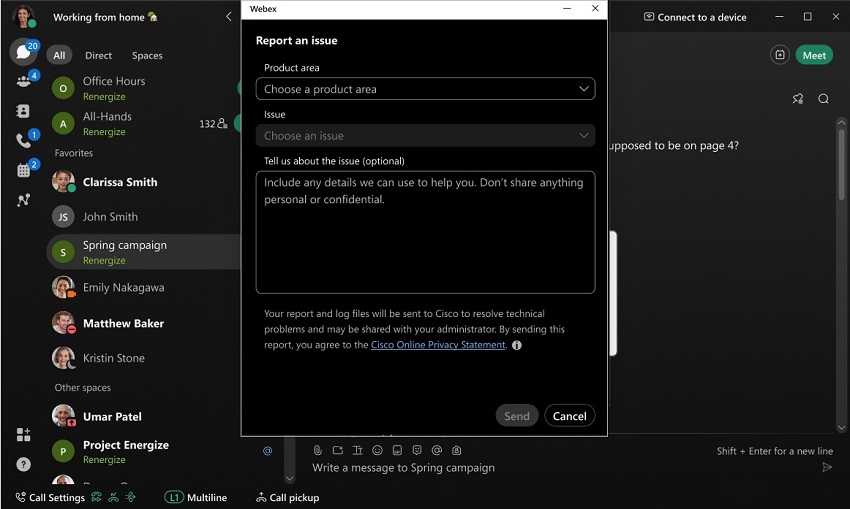
Siri-parancsikonok – iPhone és iPad
Mostantól látni fogja a Siri-parancsikonokat a Webex alkalmazás beállításaiban, ahol megtekintheti a Siri-hangutasítások teljes listáját, be- és kikapcsolhatja a parancsokat, továbbá akár egyéni parancsokat is létrehozhat.
Elérhetőséggel kapcsolatos kiegészítések – Windows
Új, merészebb stílust vezettünk be a felhasználói felület elemei körüli vizuális fókusz körvonalaihoz. Így könnyen láthatja, hová fókuszál a billentyűzet, amikor navigál az alkalmazásban.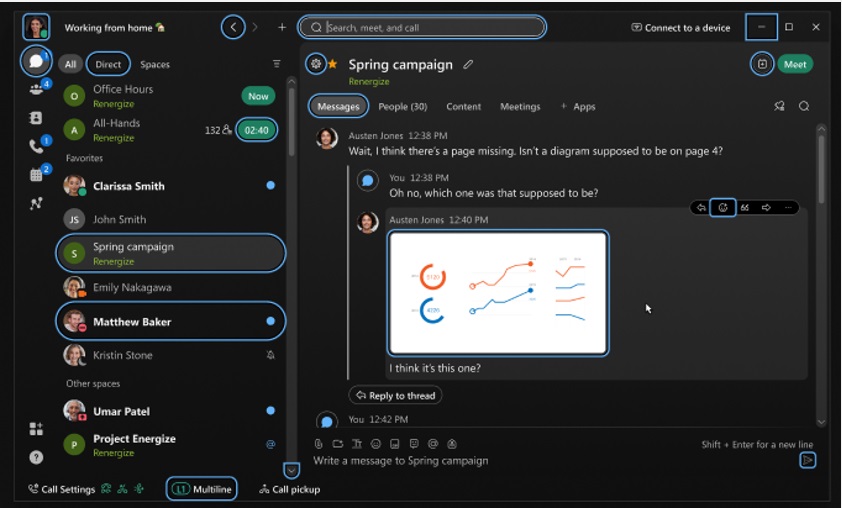
Új üzenet ikonok – Windows, Mac, iPhone, iPad és Android
Mostantól külön ikonok jelennek meg az @én vagy @mindenki üzenetre vonatkozóan a szobái listájában.
 – üzenetek, amelyek csak Önt említik.
– üzenetek, amelyek csak Önt említik. – üzenetek, amelyek mindenkit megemlítenek a szobáiban.
– üzenetek, amelyek mindenkit megemlítenek a szobáiban.
Preferenciák helyett Beállítások – Mac
A Preferenciák helyére a Beállítások került a MacOS Ventura rendszerben, és ez jelentős változás.
Frissítettük a Webex alkalmazást, hogy tükrözze az új megjelenést, így mostantól látni fogja a Beállítások elemet a profilkép menüben, és néhány más helyen az alkalmazásban.
Gyorsbillentyűk testreszabása – Windows, Linux és Mac
Az alkalmazáshoz tartozó gyorsbillentyűket a munkastílusának megfelelően módosíthatja. Beállíthat vagy eltávolíthat néhány globális gyorsbillentyűt, amelyek akkor működnek, amikor az alkalmazás nincs fókuszban.
A gyorsbillentyűk frissítéseivel a következő néhány változás lép fel a meglévő parancsikonokon:
Windows
Hivatkozás hozzáadása: a Ctrl+E módosul erre: Ctrl+K
Markdown: a Ctrl+M módosul erre: Alt+Shift+M
Válasz üzenettel: a Ctrl+R módosul erre: Ctrl+Alt+A
Szoba újratöltése: a Ctrl+Shift+R módosul erre: Ctrl+Alt+Y
Lépés az @említések mindenkinek listájára: a Ctrl+Shift+L módosul erre: Alt+Shift+G
Lépés az @említések nekem listájára: a Ctrl+Shift+O módosul erre: Alt+Shift+H
Beágyazott kód átkapcsolása: a Ctrl+Shift+C módosul erre: Alt+Shift+K
Speciális beillesztés: a Ctrl+Shift+V módosul erre: Ctrl+Alt+V
Mac
Ugrás a piszkozatokhoz: a Command+0 módosul erre: Command+3
Szoba újratöltése: a Command+R módosul erre: Control+Shift+Y
Lépés az Értekezletek menübe: a Command+Shift+M módosul erre: Command+Shift+B
Hivatkozás hozzáadása: a Command+E módosul erre: Command+K
PMR beillesztése: a Ctrl+Shift+P módosul erre: Command+Shift+K
Némítás/némítás feloldása: a Control+Shift+M módosul erre: Shift+Command+M
Kezdőlap megnyitása: a Command+Shift+H módosul erre: Command+Shift+J
Hivatkozások megjelenítése: a Ctrl+Shift+P módosul erre: Command+Shift+K
Lásd: Webex alkalmazás | Billentyűzet navigáció és gyorsbillentyűk
Névmások beállítása – Windows és Mac
Megkönnyítjük a befogadóbb munkahely létrehozását. Adja hozzá a névmásokat a profiljához, hogy látható legyen, mely névmásokkal kell Önt megszólítani. Ez segít a jobb munkakapcsolatok kialakításában, és kiiktatja a találgatásokat a mindennapi kommunikációból. Ez a funkció alapértelmezés szerint ki van kapcsolva, és az Ön szervezete rendszergazdájának kell engedélyeznie.
Lásd Webex alkalmazás | Az Ön névmásainak beállítása
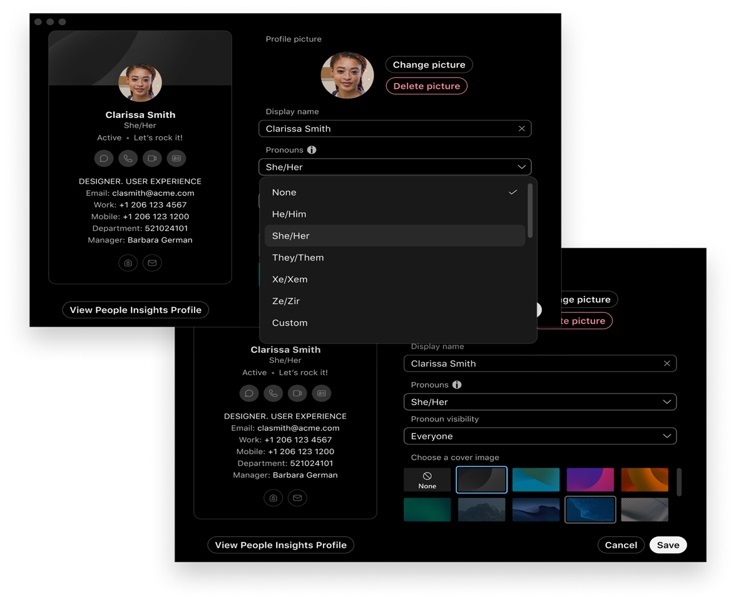
Március (44,3)
Ebben a hónapban nem állnak rendelkezésre üzenetküldési funkcióink; tekintse meg a hamarosan megjelenő funkciókat, vagy tekintse meg az alábbiakban a korábbi kiadásokat a funkciókért.
Ebben a hónapban nem állnak rendelkezésre üzenetküldési funkcióink; tekintse meg a hamarosan megjelenő funkciókat, vagy tekintse meg az alábbiakban a korábbi kiadásokat a funkciókért.
Ebben a hónapban nem állnak rendelkezésre üzenetküldési funkcióink; tekintse meg a hamarosan megjelenő funkciókat, vagy tekintse meg az alábbiakban a korábbi kiadásokat a funkciókért.
Emlékeztetők elhalasztása – Windows, Mac, Linux, Android, iPhone és iPad
A halasztási emlékeztetőknek köszönhetően mindig naprakész lehet a feladataival. Néhány kattintással elhalaszthatja az emlékeztetőket, így biztosítva, hogy egy későbbi, kényelmesebb időpontban kapjon újabb értesítést. Lásd Webex alkalmazás| Üzenet emlékeztetők további információkért.
Üzenetkezelés – Windows, Mac, Linux, Android, iPhone és iPad
Egyszerűen eltávolíthatja az üzenetemlékeztetőket, a rögzített és megjelölt üzeneteket, egyszerűen kattintson a megfelelő ikonra. Lásd Webex alkalmazás| Fontos üzenetek megjelölése és Webex alkalmazás| Üzenetek kitűzése egy szobában további információkért.
Üzenetek küldése tárhely manuális létrehozása nélkül – Windows, Mac, Linux, Android, iPhone, iPad és VDI
Új üzenetküldési opcióval bővül a Webex alkalmazás. A globális és a környezetfüggő műveletgombokkal mostantól anélkül küldhet üzenetet emberek egy csoportjának, hogy először új szobát kellene megadnia. Az üzenet elküldése után az alkalmazás létrehoz egy szobát az Ön számára.
Lásd Beszélgetés indítása
Ki adott hozzá a szobához – Windows és Mac
Új tárhely jelent meg a terek listájában? Most már a szoba megnyitása előtt ellenőrizheti, hogy ki adta hozzá Önt. Mutasson az egérmutatóval a szoba névjegykártya a nevük megtekintéséhez.
Üzenetemlékeztető beállítása – Windows, Mac, Linux, Android, iPhone, iPad és VDI
Nincs ideje válaszolni egy olyan üzenetre, amelyet azonnal látott, de szeretne válaszolni egy későbbi időpontban? Mostantól beállíthat egy emlékeztetőt egy adott üzenethez, egy Ön által kiválasztott időpontban.
Lásd Üzenet emlékeztetők
Fogd és vidd terek és szakaszok – Windows és Mac
További fejlesztésekkel bővült a szobaszekció funkció, így gyorsabban lehet átszervezni a szekciókat a terek listájában.
Ebben a hónapban nem állnak rendelkezésre üzenetküldési funkcióink; tekintse meg a hamarosan megjelenő funkciókat, vagy tekintse meg az alábbiakban a korábbi kiadásokat a funkciókért.
Olvasási visszajelzések kikapcsolása – Windows, Mac, Linux, iPhone, iPad és Android
Nem szeretné, ha mások tudnák, hogy elolvasott egy üzenetet egy szobában? A beállításaiban egyszerűen kikapcsolhatja az összes szoba olvasási visszajelzésének küldését és fogadását, így Ön irányíthatja az üzenetküldési élményét. További információkért lásd Webex alkalmazás Olvasási visszajelzések kikapcsolása.|
Módosítsa a szobarészek sorrendjét – Windows és Mac
A szakaszok létrehozása után a munkastílusának megfelelően átrendezheti a szakaszait a szobalistában. Egyszerűen kattintson jobb gombbal egy szakasz fejlécére a felfelé vagy lefelé lépéshez. További információkért lásd Webex alkalmazás Szobarészek.|
Üzenetláncok kibontása vagy összecsukása—Windows
A hosszú üzenetláncok görgetése helyett csukja össze a láncot, hogy gyorsan eljusson az Önt leginkább érdeklő üzenetekhez.
Amint megvan, bármikor visszafelé görgetve kibővítheti az üzenetláncok a válaszok olvasásához. További információkért lásd: Webex alkalmazás Összes üzenetlánc összecsukása vagy kibontása.|
Bármely üzenet megosztása hivatkozásként – Windows, Mac, iPhone, iPad és Android
Bármelyik szobában lévő üzenetet kimásolhatja hivatkozásként, és beillesztheti egy másik szobába vagy a Webex alkalmazáson kívülre. Ha rákattint a hivatkozásra, visszaugrik a szobában található eredeti üzenethez.
Egyéb reakciók az üzenetre – Windows, Mac, iPhone, iPad és Android
Hozzáadtuk azt a lehetőséget, hogy egy üzenetre bármilyen hangulatjellel reagálhasson a hangulatjelválasztóban.
Mostantól ezerféleképpen reagálhat egy üzenetre, javíthatja a csapat kommunikációját, és gyorsan válaszolhat az üzenetekre.
Lásd: Webex alkalmazás | Emojireakciók hozzáadása üzenetekhez
Üzenetláncok kibontása vagy összecsukása—Mac
A hosszú üzenetláncok görgetése helyett csukja össze a láncot, hogy gyorsan eljusson az Önt leginkább érdeklő üzenetekhez.
Amint megvan, bármikor visszafelé görgetve kibővítheti az üzenetláncok a válaszok olvasásához.
Szobaszakaszok – Android
Amikor az asztali számítógépen szakaszokat hoz létre, ezeket a szakaszokat Android készüléken is láthatja.
Tájékoztasson róla mindenkit, hogy elfoglalt – Windows, Mac, Linux, iPhone, iPad, Android
Az „Elfoglalt” funkcióval tájékoztathatja kollégáit és kapcsolatait, hogy nem ér rá telefonálni vagy csevegni. Frissítse elérhetőségét „Elfoglalt”-ra a bejövő értesítések letiltása nélkül. Szenteljen több figyelmet a munkájának, és kapcsolja ki, ha újra készen áll a telefonálásra és a csevegésre.
Lásd: Webex alkalmazás | Tudassa az emberekkel, hogy elfoglalt
Szobalistaszakaszok – Windows, Linux és Mac
Nehézséget okoz a szobái kezelése? Új módszert vezetünk be a szobái szakaszokba való szervezésére. Hozza létre a szakaszait, és helyezzen át oda szobákat húzással vagy a jobb gombbal való kattintással. A szakaszokat össze is csukhatja és ki is nyithatja, hogy a szobalistáját letisztult, új megjelenéssel ruházza fel. Ha összecsukott állapotban olvasatlan üzenetek vannak a kedvencei között vagy más szakaszokban, a szakasz címe félkövéren lesz kiemelve egy kék értesítési ponttal, hogy ne hagyjon ki egyetlen olvasatlan üzenetet sem.
Amikor az asztali számítógépen szakaszokat hoz létre, ezeket a szakaszokat iPhone-on vagy iPaden is láthatja.
Enter billentyű beállítása üzenet küldéséhez – iPhone, iPad és Android
Választhat, hogy az Enter új sort adjon-e hozzá az alkalmazáshoz, vagy elküldje az üzenetet.
Az összes szobára vonatkozó értesítés testreszabása – Windows, Linux, Mac, iPhone, iPad és Android
Az értesítések segítségével naprakész maradhat az eseményekkel és történésekkel kapcsolatban, így nem marad le semmiről. Az új egyéni opció bevezetésével kiválaszthatja a közvetlen üzenetekre, az Ön @említéseire és a mindenkinek szóló @említésekre vonatkozó értesítési preferenciáit, amelyek az összes szobájára vonatkoznak.
Lásd Webex alkalmazás | Értesítések beállítása az összes szobához
Március (44,3)
A rendszergazda által az Ön számára beállított hívószolgáltatás határozza meg, hogy milyen hívási funkciókat használhat.
Az alábbiakban jeleztük, hogy az egyes új funkciók melyik hívószolgáltatásra vonatkoznak. Ha nem biztos abban, hogy milyen hívószolgáltatással rendelkezik, tanulmányozza a Webex alkalmazás | Tudja meg, milyen hívószolgáltatással rendelkezik oldalt.
A következő funkció az Unified CM-re vonatkozik |
HD Voice külső hívók számára – Windows és Mac
Nyilvános telefonhálózatot használó hívások esetén ez az audiointelligencia felhasználásával nagy hangminőséget biztosít a hívásokhoz. Minden zaj megszűnik, és a beszéd tisztább lesz a keskeny sávú hangminőség javítása érdekében. Ez alapértelmezetten engedélyezve van, és a Unified CM -mel történő hívásokra vonatkozik
A rendszergazda által az Ön számára beállított hívószolgáltatás határozza meg, hogy milyen hívási funkciókat használhat.
Az alábbiakban jeleztük, hogy az egyes új funkciók melyik hívószolgáltatásra vonatkoznak. Ha nem biztos abban, hogy milyen hívószolgáltatással rendelkezik, tanulmányozza a Webex alkalmazás | Tudja meg, milyen hívószolgáltatással rendelkezik oldalt.
Az alábbi funkciók a Webex Calling és a Szolgáltató által üzemeltetett Calling szolgáltatásra vonatkoznak |
Válassza ki a hívófél- azonosító– iPhone, iPad és Android
Amikor utólagos hívást kezdeményez az ügyfelekhez, válasszon egy megfelelő hívófél- azonosító a rendszergazdája által az Önhöz rendelt hívásvárakoztatások, keresőcsoportok vagy hívóazonosítók listájából.
HD Voice külső hívók számára – Windows, Mac, iPhone, iPad és Android
A funkció az audio intelligenciát kihasználva nagy hanghűségű hangot biztosít a nyilvános telefonhálózaton keresztül folyó hívásoknál. A továbbfejlesztett beszédtisztaság a keskeny sávú hangminőség javításával és az összes zaj eltávolításával érhető el. A funkció alapértelmezetten engedélyezve van.
A funkciót februártól szakaszosan indítjuk el.
Csoportos hívás felvételi értesítések – Windows és Mac
Ha Ön egy hívásfogadási csoport, akkor a képernyőn megjelenő értesítést adtunk hozzá, ha egy másik telefon csörög a hívásfogadási csoport.
Ebben a hónapban nincs hívó funkciónk, tekintse meg a hamarosan megjelenő funkciókat a közelgő funkciókért, vagy tekintse meg az alábbi korábbi kiadásokat a funkciókért.
Az alábbi funkciók a Webex Calling és a Szolgáltató által üzemeltetett Calling szolgáltatásra vonatkoznak |
Többvonalas várakoztatás/folytatás frissítései – Windows és Mac
Ha közös vonal rendeltek hozzá , akkor várakoztatva helyezheti a hívást, és egy másik személy dönthet úgy, hogy folytatja ugyanazt a hívást.
Zajeltávolítás külső hívónál alapértelmezetten engedélyezve – Windows és Mac
Amikor zajos környezetben folytat hívást valakivel, a zaj alapértelmezés szerint megszűnik. Ez lehetővé teszi, hogy a beszélgetésre összpontosítson anélkül, hogy aggódnia kellene a beállítás bekapcsolása miatt.
Ez a funkció szakaszos megközelítésben lesz elérhető. Decembertől kezdjük a bevezetését.
A következő funkció az Unified CM-re vonatkozik |
A hívások azonnali átirányítása a hangpostára – Windows és Mac
Egy kattintással a hívást hangpostára irányíthatja, és a vonal elérhetővé válik új hívások kezdeményezésére vagy fogadására. A bejövő átirányított hívásokat a hangpostájára vagy az eredeti hívó hangpostájára irányíthatja át, vagy a folyamatban lévő hívásokat a hangpostára irányíthatja. Megosztott vonalak esetén a hívásokat a vonaltulajdonos hangpostájára irányítsa át.
A lehetőség, hogy Elutasítás a hívásban pirítós ill Hívás küldése a hangpostára a Továbbiak menüben csak akkor állnak rendelkezésre, ha a hangposta be van állítva a Unified CM-en.
A rendszergazdáknak konfigurálniuk kell a továbbfejlesztett azonnali átirányítást a Unified CM-ben.
Az alábbi funkció a Unified CM, a Webex Calling és a Szolgáltató által üzemeltetett Calling szolgáltatásra vonatkozik |
Hívjon fel egy speciális karaktereket tartalmazó telefonszám – Windows és Mac
Ha olyan telefonszám másol és illeszt be, amely olyan általános speciális karaktereket tartalmaz, mint a +,/,(,),-, az alkalmazás felismeri ezeket, és felhívja a telefonszám.
Lásd Személyek, terek, üzenetek, fájlok és eszközök keresése
Több hívás ablakkal kapcsolatos fejlesztések – Windows
Elhelyeztük az eszközök menühöz való hozzáférést, ahol csatlakozhat az eszközéhez. Amikor csatlakozik egy eszközhöz, az információ megjelenik a többszörös hívás ablakában.
A következő funkció az Unified CM-re vonatkozik |
Maradjon bejelentkezve a telefonos szolgáltatás– Windows, Mac, iPhone, iPad és Android
Ha bejelentkezve marad a Webex alkalmazásba, a telefonos szolgáltatás továbbra is csatlakoztatva marad. A rendszer nem fogja kérni, hogy jelentkezzen be a telefonos szolgáltatás.
Az alábbi funkció a Unified CM, a Webex Calling és a Szolgáltató által üzemeltetett Calling szolgáltatásra vonatkozik |
Több hívás ablakos fejlesztések a hangposta és a hívásnapló terén – Windows
Gyorsan hozzáférhet a hangpostához és a hívásnapló a többszörös hívás ablakából. Hivatkozásokat adtunk hozzá a hangpostájához és a Webex . Ha engedélyezve van a Microsoft Teams-integráció, a hivatkozások a Microsoft Teams alkalmazáshoz vezetnek.
A rendszergazda által az Ön számára beállított hívószolgáltatás határozza meg, hogy milyen hívási funkciókat használhat.
Az alábbiakban jeleztük, hogy az egyes új funkciók melyik hívószolgáltatásra vonatkoznak. Ha nem tudja biztosan, milyen hívásszolgáltatással rendelkezik, lásd: Webex alkalmazás| Tudja meg, milyen hívásszolgáltatással rendelkezik .
Az alábbi funkciók a Webex Calling és a Szolgáltató által üzemeltetett Calling szolgáltatásra vonatkoznak |
Felügyelt átvitel a mobilhálózat-üzemeltető (MNO) és a Webex Go esetében – iPhone, iPad és Android
Amikor a mobiltelefon beépített tárcsázójával kezdeményez és fogad hívásokat, az alkalmazás segítségével irányított átirányítást végezhet valakinek. Tudathatja az adott személlyel, hogy miért irányítja át neki a hívást.
A felügyelt átvitel az Android hívás közbeni widgetjéhez is hozzáadódik.
Ez a funkció a Webex Go és egy olyan mobilhálózat-üzemeltető (MNO) esetén érhető el, amely a Cisco hívásvezérlés alkalmazó hívásjelzéssel rendelkezik a mobiltelefon hívásokhoz.Több hívás ablakkal kapcsolatos fejlesztések a hívási sorokhoz – Windows
Hozzáadtuk a hívásvárakoztatási sor állapotát a többszörös hívás ablakához, és a többszörös hívás ablakából csatlakozhat hívásvárakoztatási sor , illetve kiléphet onnan.
A következő funkció az Unified CM-re vonatkozik |
Több módja a hangpostaüzenetek– iPhone, iPad és Android
További beállításokat adtunk a hangpostaüzenetek megosztásához és megválaszolásához. Válasz közvetlenül annak a személynek, aki hangpostaüzenetet küldött Önnek. Válasz mindenkinek, aki megkapta a hangpostaüzenetet. Üzenet továbbítása másoknak.
Több hívás ablak fejlesztések keresőcsoportok – Windows
A keresőcsoport közvetlenül a többszörös hívás ablakából jelentkezhet be vagy ki.
A rendszergazda által az Ön számára beállított hívószolgáltatás határozza meg, hogy milyen hívási funkciókat használhat.
Az alábbiakban jeleztük, hogy az egyes új funkciók melyik hívószolgáltatásra vonatkoznak. Ha nem biztos abban, hogy milyen hívószolgáltatással rendelkezik, tanulmányozza a Webex alkalmazás | Tudja meg, milyen hívószolgáltatással rendelkezik oldalt.
A következő funkció az Unified CM-re vonatkozik |
További módok a hangpostaüzenetek kezelésére – Windows és Mac
További beállításokat adtunk a hangpostaüzenetek megosztásához és megválaszolásához.
Válasz közvetlenül annak a személynek, aki hangpostaüzenetet küldött Önnek. Válasz mindenkinek, aki megkapta a hangpostaüzenetet. Üzenet továbbítása másoknak.
Lásd hangüzenet és Válasz hangüzenet
A következő funkció a Webex Callingra vonatkozik |
Frissítések az üzleti szöveges üzenetküldéshez – Windows, Mac, iPhone, iPad és Android
A következő opciókat adtuk hozzá:
- Asztali gépen a jobb kattintással elérhető menü tartalmazza a Hozzáadás a kedvencekhez és a Kilépés lehetőséget.
- Mobilon a hosszú gombnyomással elérhető menü tartalmazza a Hozzáadás a kedvencekhez és a Kilépés lehetőséget.
Ez a funkció a Cisco hívásszolgáltatási csomagokkal rendelkező Webex Calling esetén érhető el.
Lásd Szöveges üzenetek
Az alábbi funkciók a Webex Calling és a Szolgáltató által üzemeltetett Calling szolgáltatásra vonatkoznak |
Hívásátirányítás folyamatban lévő hívásra– Windows és Mac
Amikor sok hívással kell egyszerre foglalkoznia, lehetősége van arra, hogy egy hívást átirányítson valakihez, akit várakoztat.
Lásd: Webex alkalmazás | Hívástovábbítás
A következő funkció a szolgáltató által üzemeltetett Unified CM, Webex Calling és Calling szolgáltatásokra vonatkozik |
További beállítások a többhívásos ablakhoz – Windows
További lehetőségeket kínálunk arra vonatkozóan, hogy mikor használhatja a többszörös hívás ablakát.
Válassza ki, hogy a többszörös hívás ablaka mindig az előtérben vagy a háttérben legyen.
A bejövő hívások esetén válassza ki, hogy az ablak elől legyen-e, vagy használjon hívásértesítéseket.
Figyelmeztető sáv a többszörös hívás ablakán – Windows
Ha még nem adta meg a címét a segélyhívó hívásokhoz, egy figyelmeztető sáv jelenik meg a többszörös hívás ablakában. Kattintson Frissítés lehetőségre a beállításokhoz, és adja meg a címét.
A rendszergazda által az Ön számára beállított hívószolgáltatás határozza meg, hogy milyen hívási funkciókat használhat.
Az alábbiakban jeleztük, hogy az egyes új funkciók melyik hívószolgáltatásra vonatkoznak. Ha nem biztos abban, hogy milyen hívószolgáltatással rendelkezik, tanulmányozza a Webex alkalmazás | Tudja meg, milyen hívószolgáltatással rendelkezik oldalt.
Az alábbi funkció a Unified CM, a Webex Calling és a Szolgáltató által üzemeltetett Calling szolgáltatásra vonatkozik |
Átirányítási információk megjelenítése multihívás-ablakban – Windows
Amikor átirányított bejövő hívásokat kap, további információt lát majd a multihívás-ablakban arról, hogy a hívások honnan érkeznek. Az információk tartalmazzák például a keresőcsoportot, a hívásvárakoztatási sort vagy azt, hogy ki irányította át a hívást.
Az alábbi funkciók a Webex Calling és a Szolgáltató által üzemeltetett Calling szolgáltatásra vonatkoznak |
Frissítések az Üzleti szöveges üzenetküldéshez – Windows, Mac, iPhone, iPad és Android
A következő opciókat adtuk hozzá:
Asztali gépen a jobb egérgombbal kattintással elérhető menü tartalmazza a Hozzáadás a kedvencekhez lehetőséget
Mobilon a hosszan tartó gombnyomással elérhető menü tartalmazza a Hozzáadás a kedvencekhez lehetőséget
Ez a Cisco hívásszolgáltatási csomagokkal rendelkező Webex Calling esetén érhető el.
A rendszergazda által az Ön számára beállított hívószolgáltatás határozza meg, hogy milyen hívási funkciókat használhat.
Az alábbiakban jeleztük, hogy az egyes új funkciók melyik hívószolgáltatásra vonatkoznak. Ha nem biztos abban, hogy milyen hívószolgáltatással rendelkezik, tanulmányozza a Webex alkalmazás | Tudja meg, milyen hívószolgáltatással rendelkezik oldalt.
Az alábbi funkció a Unified CM, a Webex Calling és a Szolgáltató által üzemeltetett Calling szolgáltatásra vonatkozik |
Multihívás-ablak továbbfejlesztései – Windows
Továbbfejlesztettük a multihívás-ablak élményét, és most további funkcióval segítjük a telefonhívások hatékonyabb kezelését:
Lehetőség van átadásra, konferenciára vagy egyesítésre a multihívás-ablakon belül, a hívás közbeni ablakok kiugrása nélkül.
A fogadás vagy elutasítás mellett figyelmen kívül hagyhatja és lenémíthatja a bejövő hívásokat.
Állítsa be a betűtípust és a gombok méretét úgy, hogy azonos méretűek legyenek az alkalmazások főablakának méretével.
Lásd: Webex alkalmazás | Az összes telefonhívás kezelése egy helyen
Hívás widget frissítései a mobileszközön – iPhone, iPad, Android
A következő frissítéseket adtuk hozzá:
A widgetet áneveztük Hívásbeállítások-ra.
A várólisták csak akkor láthatóak, ha Ön egy hívásvárakoztatási sorban áll. Ellenkező esetben a Beállítások elemet látja majd, amely az alkalmazás hívásbeállításaira hivatkozik
Az átirányítás lehetőség csak akkor látható, ha be van állítva a Hívástovábbítás mindig opció. Ellenkező esetben a Portálok lehetőség jelenik meg, amely a portál weboldalára hivatkozik, ha az be van állítva.
A Legutóbbi helyén mostantól az Értesítések fül jelenik meg, amely az alkalmazásban található értesítési beállításokra hivatkozik.
Lásd Webex alkalmazás widgetének hozzáadása.
Az alábbi funkció a Webex Calling és a szolgáltató által üzemeltetett Calling szolgáltatásra vonatkozik |
További funkciók üzleti szöveges üzenetküldéshez – Windows, Mac, iPhone, iPad és Android
A következő opciókat adtuk hozzá:
Ha jobb egérgombbal kattint az asztalon, a felugró menüben elérhető az értesítések némítása lehetőség
Mobilon a hosszan tartó gombnyomással elérhető menü tartalmazza az értesítések némítása lehetőséget
Tájékoztatásul közöljük, hogy az elrejtés, a hozzáadás a névjegyekhez, a hanghívás és a videóhívás lehetőségek már egy korábbi kiadásban elérhetővé váltak, a mobilon pedig a hosszan tartó gombnyomással elérhető menü tartalmazza azokat.
Kizárólag a Cisco hívásszolgáltatási csomagokkal rendelkező Webex Calling esetén érhető el.
Lásd Webex alkalmazás | Szöveges üzenetek.
Ezt a funkciót a Webex for Government alkalmazás nem támogatja. |
Hívás közbeni widget – Android
Hívás közben a widget gyors hozzáférést biztosít a hívásvezérléshez. A widget mindig látható az alkalmazáson kívül, így további hozzáférést biztosít a hívások kezeléséhez többfeladatos munka közben.
Ezt a funkciót a Webex Góval, vagy olyan mobilhálózat-üzemeltetővel (MNO) használhatja, amely a Cisco hívásvezérlést használó hívásjelzéssel rendelkezik a mobiltelefon-hívásokhoz.
Lásd Hozzáférés a hívásvezérlőkhöz mobilon a Webex alkalmazás hívás widgettel.
Ezt a funkciót a Webex for Government alkalmazás nem támogatja. |
A rendszergazda által az Ön számára beállított hívószolgáltatás határozza meg, hogy milyen hívási funkciókat használhat.
Az alábbiakban jeleztük, hogy az egyes új funkciók melyik hívószolgáltatásra vonatkoznak. Ha nem biztos abban, hogy milyen hívószolgáltatással rendelkezik, tanulmányozza a Webex alkalmazás | Tudja meg, milyen hívószolgáltatással rendelkezik oldalt.
Az alábbi funkciók a Webex Calling és a Szolgáltató által üzemeltetett Calling szolgáltatásra vonatkoznak |
Hívástovábbítás aktív hívásra – iPhone, iPad és Android
Amikor sok hívással kell egyszerre foglalkoznia, lehetősége van arra, hogy egy hívást átirányítson valakihez, akit várakoztat.
Lásd: Webex alkalmazás | Hívástovábbítás
A következő funkció az Unified CM-re vonatkozik |
Hívási értesítések fogadása Wi-Fi-hálózatokon – iPhone és iPad
Korlátozott hálózatok vagy internet-hozzáféréssel nem rendelkező területek esetén az alkalmazás meghatározott Wi-Fi-hálózatokat használ a bejövő hívásokról szóló értesítés fogadására.
Lásd: Webex alkalmazás | Csatlakozzon a Wi-Fihez a telefonhívások fogadásához
Az alábbi funkció a Unified CM, a Webex Calling és a Szolgáltató által üzemeltetett Calling szolgáltatásra vonatkozik |
Kamera videójának beillesztése a saját nézetbe – VDI
A korábbi kiadásokban, ha a kamerás videója 4:3-as képarányt használt, a Webex az Ön saját nézetét 16:9-es képarányra vágta, hogy illeszkedjen a keretbe. Az új Zoomolás az igazításhoz beállítás révén megőrizzük az Ön teljes kameravideóját. A elemen belül megtekintheti, hogyan néz ki a saját videója.
Ha szeretné megőrizni a 4:3-as képarányt, törölje ennek a beállításnak a kijelölését.
Lásd Webex alkalmazás | Kamera videójának beillesztése a saját nézetbe
A rendszergazda által az Ön számára beállított hívószolgáltatás határozza meg, hogy milyen hívási funkciókat használhat.
Az alábbiakban jeleztük, hogy az egyes új funkciók melyik hívószolgáltatásra vonatkoznak. Ha nem biztos abban, hogy milyen hívószolgáltatással rendelkezik, tanulmányozza a Webex alkalmazás | Tudja meg, milyen hívószolgáltatással rendelkezik oldalt.
Az alábbi funkció a Unified CM, a Webex Calling és a Szolgáltató által üzemeltetett Calling szolgáltatásra vonatkozik |
A Hívás fül továbbfejlesztése – Windows, Mac, iPhone, iPad és Android
A hívásnaplólisták mostantól csak a hívásokat tartalmazzák, a korábbi értekezleteket eltávolítottuk.
Lásd Webex alkalmazás | Hívásnapló megtekintése
A következő funkciók a Webex Callingra vonatkoznak |
Spamhívók letiltása – Windows, Mac, iPhone, iPad és Android
Koncentráljon a fontos dolgokra, és állítsa meg a kéretlen hívásokat közvetlenül az alkalmazásban: letilthat hívókat a híváslistájából, vagy hozzáadhatja a számot a tiltólistájához.
Lásd Webex alkalmazás | Hívások letiltása
Ezt a funkciót a Webex for Government alkalmazás nem támogatja. |
Vészhelyzeti (911-es/988-as számra küldött) üzleti szöveges üzenet támogatása – iPhone, iPad és Android
Ha üzleti szöveges üzenetet küld egy vészhelyzeti telefonszámra, akkor az alkalmazás elindítja a mobileszköz üzenetküldő alkalmazását.
Ez a funkció az üzleti üzenetküldés esetén támogatott, amennyiben engedélyezve van a Webex Calling.
Lásd Webex alkalmazás | Szöveges üzenet küldése
Ezt a funkciót a Webex for Government alkalmazás nem támogatja. |
Az alábbi funkciók a Webex Calling és a Szolgáltató által üzemeltetett Calling szolgáltatásra vonatkoznak |
Több funkció több vonalhoz – Windows
Ha több vonal van Önhöz hozzárendelve, mostantól bármelyik vonalon várakoztathatja a hívásokat, és bármelyik vonalról csatlakozhat a hívásvárakoztatási sorokhoz vagy kiléphet azokból.
Ezt a funkciót a Webex for Government alkalmazás nem támogatja. |
A következő funkció a Unified CM szolgáltatásra és a Webex Calling szolgáltatásra vonatkozik a dedikált példányban. |
Háttérzaj eltávolítása a telefonhívás távoli végén – Windows, Mac, iPhone, iPad, és Android
Mostantól akkor sem kell aggódnia, ha olyan személlyel telefonál, aki nem használja a Webex alkalmazást, és zajos helyen tartózkodik, például forgalmas repülőtéren vagy egy kávézóban. Csak nyomja el a távoli zajt a hívás közben.
Lásd Webex alkalmazás | Háttérzaj eltávolítása a telefonhívás másik végén
Ezt a funkciót a Webex for Government alkalmazás nem támogatja. |
A következő funkció az Unified CM-re vonatkozik |
További hívásvezérlők állnak rendelkezésre tartalommegosztáskor – Windows és Mac
Mostantól közvetlenül rögzítheti a hívást a hívás közbeni tartalommegosztáskor megjelenő lebegő ablakból.
Lásd: Webex alkalmazás | Tartalom megosztása telefonhívásban
A rendszergazda által az Ön számára beállított hívószolgáltatás határozza meg, hogy milyen hívási funkciókat használhat.
Az alábbiakban jeleztük, hogy az egyes új funkciók melyik hívószolgáltatásra vonatkoznak. Ha nem biztos abban, hogy milyen hívószolgáltatással rendelkezik, tanulmányozza a Webex alkalmazás | Tudja meg, milyen hívószolgáltatással rendelkezik oldalt.
Az alábbi funkció a Webex Calling és a szolgáltató által üzemeltetett Calling szolgáltatásra vonatkozik |
További lehetőségek a bejövő hívások értesítéseinek kezelésére – iPhone, iPad, Android
Mobileszközén mostantól több lehetősége van a bejövő hívásokról szóló értesítések kezelésére. Az összes értesítést kikapcsolhatja, választhatja csak az alkalmazásszalagon megjelenő értesítéseket, vagy dönthet úgy, hogy csengőhanggal fogadja az alkalmazásszalagon megjelenő értesítéseket.
Az alábbi funkciók a Unified CM, a Webex Calling és a Szolgáltató által üzemeltetett Calling szolgáltatásra vonatkoznak |
Kamera videójának beillesztése a saját nézetbe – Windows és Mac
A korábbi kiadásokban, ha a kamerás videója 4:3-as képarányt használt, a Webex az Ön saját nézetét 16:9-es képarányra vágta, hogy illeszkedjen a keretbe. Az új Zoomolás az igazításhoz beállítás révén megőrizzük az Ön teljes kameravideóját. Tekintse meg a saját videója előnézetét a (Windows) vagy a (Mac) menüpontban.
Lásd Webex alkalmazás | Kamera videójának beillesztése a saját nézetbe
Tekintse meg a hálózati kapcsolat állapotjelzőjét, amikor tartalmat oszt meg – Windows és Mac
Ez a funkció késik, és egyelőre még nem érhető el. |
A hálózati kapcsolat és a CPU állapotát mutató jelző mostantól a képernyő vagy az alkalmazás ablakának megosztásakor megjelenő, lebegő mini ablakban jelenik meg.
A következő funkció a Webex Callingra vonatkozik |
Több funkció több vonalhoz – Windows és Mac
Ha több vonalhoz van hozzárendelve, akkor ezentúl bármelyik vonalon várakoztathatja a hívásokat.
Az alábbi funkció a Szolgáltató által üzemeltetett Calling szolgáltatásra vonatkozik |
Személyek hívási állapotának megtekintése vagy hívások fogadása – Windows
Hozzáadtunk egy Figyelőlista szakaszt a Multihívás ablakához, ahol láthatja a személyek listáját, a foglalt állapotot jelző lámpa mezőjét (BLF), az elérhetőségüket, valamint a bejövő hívásokra vonatkozó hívásbeállításokat. Ha sok hívást irányít át, a lista segítségével ellenőrizze, ki áll rendelkezésre a hívás fogadására. Amikor valakinek kicseng a telefonja, Ön felveheti az ezen a listán szereplő hívást.
Ezt a funkciót a Webex for Government alkalmazás nem támogatja. |
Március (44,3)
Ha Ön előfizet a Webexre a Szolgáltatójánál, akkor a Webex alkalmazásban folytatott értekezletei minden esetben teljes funkcionalitással rendelkeznek. Ha többet szeretne megtudni a teljes funkcionalitású értekezletekre vonatkozó újdonságokról, tekintse meg a Webex Meetings legújabb csatornájának újdonságait. |
 Új Meetings-platform!
Új Meetings-platform!
A következő néhány hónap során a Webex az értekezletplatformot Webex Suite értekezletplatformmá fejleszti tovább. Ez a platform javítja és leegyszerűsíti a hibrid munkát a teljes Webex Suite-ban, és magában foglalja az MI-alapú élményeket, közös architektúrával, felügyelettel és integrációkkal.
A korábbi néven Videó Mesh-kompatibilis értekezletplatform elnevezése mostantól Webex Suite értekezletplatform. |
Az új platform egyesíti az értekezletek élményét a Webex-alkalmazások és -eszközök terén, és folyamatos együttműködést biztosít az értekezlet előtt, közben és után.
Ha szeretné ellenőrizni, hogy Ön ezt az új platformot használja-e, és olvasna a legfontosabb változásokról, az új és hamarosan megjelenő funkciókról, lásd: További információk a Webex Suite értekezletplatformról.

Azonnali értekezletek egy egyszeri hivatkozással – Windows, Mac, iPhone, iPad és Android
Azonnal elindíthat egy értekezletet egy egyedi, egyszeri értekezlethivatkozással. Hívjon meg másokat is a csatlakozásra úgy, hogy elküldi nekik az értekezlet hivatkozását anélkül, hogy az értekezlet ütemezéséhez szükséges összes lépést meg kellene tennie.
Az Értekezletek fülön látni fogja az Webex-értekezlet indítása lehetőséget, az alapértelmezett művelet egy egyszeri értekezlethivatkozást indít el, vagy a legördülő listára kattintva kiválaszthatja a Személyes irodában történő értekezlet indítása lehetőséget.
A rendszergazda konfigurálja az elérhető opciókat.
Válasszon egyéni értekezletjelszót – Android
értekezlet ütemezése kiválaszthatja, hogy egyéni értekezletjelszót vagy generált jelszót kíván-e használni. Az egyéni jelszó ellenőrzése annak biztosítása érdekében, hogy megfelel-e a biztonságos jelszó feltételeinek.
Lásd Webex alkalmazás| Ütemezzen értekezletet az értekezletnaptárból .
Töltsön fel akár 10 virtuális háttérképet – Windows és Mac
Mostantól akár 10 képet is feltölthet, amelyeket virtuális háttérként használhat az értekezleteken. Ez nagy lépést jelent a korábbi, három képes korlátozáshoz képest. Tehát válassza ki a kedvenc képeit, hogy személyes hangulatot adjon a következő értekezletéhez.
Ezt a funkciót a Webex for Government alkalmazás nem támogatja. |
Lásd: Webex alkalmazás | Virtuális vagy elmosódott háttér használata a hívásokhoz és értekezletekhez
Ha Ön előfizet a Webexre a Szolgáltatójánál, akkor a Webex alkalmazásban folytatott értekezletei minden esetben teljes funkcionalitással rendelkeznek. Ha többet szeretne megtudni a teljes funkcionalitású értekezletekre vonatkozó újdonságokról, tekintse meg a Webex Meetings legújabb csatornájának újdonságait. |
 Új Meetings-platform!
Új Meetings-platform!
A következő néhány hónap során a Webex az értekezletplatformot Webex Suite értekezletplatformmá fejleszti tovább. Ez a platform javítja és leegyszerűsíti a hibrid munkát a teljes Webex Suite-ban, és magában foglalja az MI-alapú élményeket, közös architektúrával, felügyelettel és integrációkkal.
A korábbi néven Videó Mesh-kompatibilis értekezletplatform elnevezése mostantól Webex Suite értekezletplatform. |
Az új platform egyesíti az értekezletek élményét a Webex-alkalmazások és -eszközök terén, és folyamatos együttműködést biztosít az értekezlet előtt, közben és után.
Ha szeretné ellenőrizni, hogy Ön ezt az új platformot használja-e, és olvasna a legfontosabb változásokról, az új és hamarosan megjelenő funkciókról, lásd: További információk a Webex Suite értekezletplatformról.

Ebben a hónapban nem állnak rendelkezésre értekezletek funkcióink, a hamarosan megjelenő funkciókért tekintse meg, vagy lentebb tekintse meg a korábbi kiadásokat a funkciókért.
Ha Ön előfizet a Webexre a Szolgáltatójánál, akkor a Webex alkalmazásban folytatott értekezletei minden esetben teljes funkcionalitással rendelkeznek. Ha többet szeretne megtudni a teljes funkcionalitású értekezletekre vonatkozó újdonságokról, tekintse meg a Webex Meetings legújabb csatornájának újdonságait. |
 Új Meetings-platform!
Új Meetings-platform!
A következő néhány hónap során a Webex az értekezletplatformot Webex Suite értekezletplatformmá fejleszti tovább. Ez a platform javítja és leegyszerűsíti a hibrid munkát a teljes Webex Suite-ban, és magában foglalja az MI-alapú élményeket, közös architektúrával, felügyelettel és integrációkkal.
A korábbi néven Videó Mesh-kompatibilis értekezletplatform elnevezése mostantól Webex Suite értekezletplatform. |
Az új platform egyesíti az értekezletek élményét a Webex-alkalmazások és -eszközök terén, és folyamatos együttműködést biztosít az értekezlet előtt, közben és után.
Ha szeretné ellenőrizni, hogy Ön ezt az új platformot használja-e, és olvasna a legfontosabb változásokról, az új és hamarosan megjelenő funkciókról, lásd: További információk a Webex Suite értekezletplatformról.

Webex App támogatás beépített értekezletütemező— web
Közvetlenül a Webex alkalmazásban értekezlet ütemezése . Az új elrendezés alapvető beállításokat és speciális beállítások tartalmaz. Ha a rendszergazda hibrid naptárat állított be, akkor láthatja a meghívottakat, valamint a szabad vagy foglalt naptárukat.
Hozzáférés a csevegéshez, miközben megosztja a képernyőjét – Windows és Mac
Lásd: Webex alkalmazás | Tartalom megosztása egy értekezleten
Megosztott tartalom típusának megtekintése – Windows, Mac, iPhone és iPad
Amikor valaki tartalmat oszt meg, több információt láthat a tartalom típusáról. Például amikor a megosztott tartalom az ő képernyőjük, látni fogja [előadó neve] képernyőjének megtekintése vagy ha alkalmazásról van szó [előadó neve] alkalmazásainak megtekintése .
A következő értekezlet a tetején – iPhone és iPad
Javítottunk a következőn láthatókon: Értekezletek fülre. A legutóbbi értekezlete a tetején van; lehet, hogy ez egy folyamatban lévő megbeszélés, vagy egy hamarosan kezdődő megbeszélés. Továbbra is görgethet vissza a korábbi értekezletek megtekintéséhez, vagy előre görgetve a közelgő értekezletek megtekintéséhez.
Ha Ön előfizet a Webexre a Szolgáltatójánál, akkor a Webex alkalmazásban folytatott értekezletei minden esetben teljes funkcionalitással rendelkeznek. Ha többet szeretne megtudni a teljes funkcionalitású értekezletekre vonatkozó újdonságokról, tekintse meg a Webex Meetings legújabb csatornájának újdonságait. |
 Új Meetings-platform!
Új Meetings-platform!
A következő néhány hónap során a Webex az értekezletplatformot Webex Suite értekezletplatformmá fejleszti tovább. Ez a platform javítja és leegyszerűsíti a hibrid munkát a teljes Webex Suite-ban, és magában foglalja az MI-alapú élményeket, közös architektúrával, felügyelettel és integrációkkal.
A korábbi néven Videó Mesh-kompatibilis értekezletplatform elnevezése mostantól Webex Suite értekezletplatform. |
Az új platform egyesíti az értekezletek élményét a Webex-alkalmazások és -eszközök terén, és folyamatos együttműködést biztosít az értekezlet előtt, közben és után.
Ha szeretné ellenőrizni, hogy Ön ezt az új platformot használja-e, és olvasna a legfontosabb változásokról, az új és hamarosan megjelenő funkciókról, lásd: További információk a Webex Suite értekezletplatformról.

Az alkalmazáson belüli ütemező beállításainak továbbfejlesztései – Windows és Mac
Javítottunk néhányat az automatikus elfogadáshoz elérhető beállítások megfogalmazásán. A speciális beállítások átneveztük az Automatikus beléptetést Csatlakozási szabályokra. Más beállításfrissítések is egyértelműbbé teszik, hogy kire vonatkoznak a beállítások, és a Control Hub megfelelő rendszergazdai beállítások is frissülnek. Nincs funkciómódosítás.
Következő értekezlet a tetején – Android
Javítottunk a következőn láthatókon: Értekezletek fülre. A legutóbbi értekezlete a tetején van; lehet, hogy ez egy folyamatban lévő megbeszélés, vagy egy hamarosan kezdődő megbeszélés. Továbbra is görgethet vissza a korábbi értekezletek megtekintéséhez, vagy előre görgetve a közelgő értekezletek megtekintéséhez.
Az egész napos események továbbfejlesztései – iPhone, iPad és Android
Amikor egész napos eseménye van, a Értekezletek lapon egy újban fog látni Egész nap szakasz tetején. Ha egynél több eseménye van, iPhone és iPad készüléken az elválasztót felfelé és lefelé húzva megtekintheti a többé-kevésbé egész napos eseményeket. Android rendszeren koppintson a alatti nyílra Egész nap hogy kibővítse az egész napos események nézetét.
Használja a kép a képben funkciót a videó megjelenítéséhez, amikor tartalmat oszt meg – iPhone és iPad
Hozzon létre még személyesebb és vonzóbb élményt, amikor tartalmat oszt meg egy értekezleten. Kapcsolja be a kép a képben funkciót, hogy a résztvevők lebegő ablakban láthassák a videót megosztáskor.
Ha inkább elrejti a videót megosztáskor, kapcsolja ki a kép a képben .
Hangjelzés hallható, amikor némítja vagy feloldja a némítást – Windows és Mac
A hangjelzés megerősíti, hogy elnémította-e vagy feloldotta-e saját magát. Csak Ön hallja a hangot. Az értekezlet többi résztvevője nem.
Ha szeretné, kapcsolja ki a hangjelzést .
Lásd Webex alkalmazás| Kapcsolja ki a némításkor hallható hangjelzést
Ha Ön előfizet a Webexre a Szolgáltatójánál, akkor a Webex alkalmazásban folytatott értekezletei minden esetben teljes funkcionalitással rendelkeznek. Ha többet szeretne megtudni a teljes funkcionalitású értekezletekre vonatkozó újdonságokról, tekintse meg a Webex Meetings legújabb csatornájának újdonságait. |
 Új Meetings-platform!
Új Meetings-platform!
A következő néhány hónap során a Webex az értekezletplatformot Webex Suite értekezletplatformmá fejleszti tovább. Ez a platform javítja és leegyszerűsíti a hibrid munkát a teljes Webex Suite-ban, és magában foglalja az MI-alapú élményeket, közös architektúrával, felügyelettel és integrációkkal.
A korábbi néven Videó Mesh-kompatibilis értekezletplatform elnevezése mostantól Webex Suite értekezletplatform. |
Az új platform egyesíti az értekezletek élményét a Webex-alkalmazások és -eszközök terén, és folyamatos együttműködést biztosít az értekezlet előtt, közben és után.
Ha szeretné ellenőrizni, hogy Ön ezt az új platformot használja-e, és olvasna a legfontosabb változásokról, az új és hamarosan megjelenő funkciókról, lásd: További információk a Webex Suite értekezletplatformról.

A VoiceOver és a billentyűzet támogatása az önmegtekintéshez az értekezleteken – Mac
A VoiceOver képernyőolvasó segítségével vezérelheti az értekezlet során saját maga által megtekintett videót. Ha Ön billentyűzetet használ, az F6 és a nyílbillentyűk segítségével fókuszáljon, majd mozgassa a saját maga által megtekintett videót.
Hosszan megnyomva válaszolhat az értekezletekre – iPhone, iPad és Android
Egy korábbi kiadásban hozzáadtuk az értekezlet-meghívásokra való válaszadás lehetőségét az értekezlet részleteinek oldalán. Ezzel a frissítéssel válaszolhat a Értekezletek fülre. A válaszadáshoz és a választáshoz nyomja meg hosszan az értekezletet Elfogadás , Feltételezhető , Elutasítás .
Ha Ön előfizet a Webexre a Szolgáltatójánál, akkor a Webex alkalmazásban folytatott értekezletei minden esetben teljes funkcionalitással rendelkeznek. Ha többet szeretne megtudni a teljes funkcionalitású értekezletekre vonatkozó újdonságokról, tekintse meg a Webex Meetings legújabb csatornájának újdonságait. |
 Új Meetings-platform!
Új Meetings-platform!
A következő néhány hónap során a Webex az értekezletplatformot Webex Suite értekezletplatformmá fejleszti tovább. Ez a platform javítja és leegyszerűsíti a hibrid munkát a teljes Webex Suite-ban, és magában foglalja az MI-alapú élményeket, közös architektúrával, felügyelettel és integrációkkal.
A korábbi néven Videó Mesh-kompatibilis értekezletplatform elnevezése mostantól Webex Suite értekezletplatform. |
Az új platform egyesíti az értekezletek élményét a Webex-alkalmazások és -eszközök terén, és folyamatos együttműködést biztosít az értekezlet előtt, közben és után.
Ha szeretné ellenőrizni, hogy Ön ezt az új platformot használja-e, és olvasna a legfontosabb változásokról, az új és hamarosan megjelenő funkciókról, lásd: További információk a Webex Suite értekezletplatformról.

Hangbejelentést hallhat, amikor az értekezletről készült leirat rögzítése van folyamatban
Ha az Ön Webex rendszergazdája engedélyezte a leiratok mentését az értekezleteken, és Ön a telefonjával tárcsázza az értekezletet, amikor valaki bekapcsolja a hangfelirat vagy a Webex Assistant lehetőséget, akkor a következő hangbejelentést hallja: „Az értekezlet leiratának rögzítése folyamatban van”.
Ezt a funkciót a Webex for Government alkalmazás nem támogatja.
Válasz az értekezletmeghívókra – iPhone, iPad és Android
Az értekezletek részleteiből válassza ki, hogyan válaszoljon az értekezletekre. Elfogadás, elutasítás, vagy ha nem biztos benne, válassza a feltételes elfogadás lehetőséget.
További lehetőségeket érhet el az egyes résztvevők miniatűr videóiból – Windows és Mac
Mostantól sokkal kényelmesebb a közvetlen csevegés egy személlyel egy értekezlet során, vagy megtekintheti a People Insights-profiljukat. Kattintson a jobb kattintás vagy kattintson a miniatűr videójukra További lehetőségek hogy elérje ezeket és más opciókat.
hogy elérje ezeket és más opciókat.
Ha Ön előfizet a Webexre a Szolgáltatójánál, akkor a Webex alkalmazásban folytatott értekezletei minden esetben teljes funkcionalitással rendelkeznek. Ha többet szeretne megtudni a teljes funkcionalitású értekezletekre vonatkozó újdonságokról, tekintse meg a Webex Meetings legújabb csatornájának újdonságait. |
 Új Meetings-platform!
Új Meetings-platform!
A következő néhány hónapban a Webex Meetings egy új, Video Mesh-kompatibilis értekezletplatformra kerül. Ez a platform javítja és leegyszerűsíti a hibrid munkát a teljes Webex Suite-ban, és magában foglalja az MI-alapú élményeket, közös architektúrával, felügyelettel és integrációkkal.
Az új platform egyesíti az értekezletek élményét a Webex-alkalmazások és -eszközök terén, és folyamatos együttműködést biztosít az értekezlet előtt, közben és után.
Ha szeretné ellenőrizni, hogy Ön ezt az új platformot használja-e, és olvasna a legfontosabb változásokról, valamint az új és hamarosan megjelenő funkciókról, tekintse meg a bővebben a Video Mesh-kompatibilis értekezletplatformról részt.

Frissített első élmény az Értekezletek fülön – Windows és Mac
Alkalmazásszalagokat adtunk hozzá, amelyek a Webex-értekezlet tesztelésére és a naptár csatlakoztatására kérik Önt. Kattintson a A Webex-értekezlet tesztelése lehetőségre, ezzel elindítva egy értekezletet, ahol kipróbálhatja az Ön számára elérhető funkciókat. Kattintson a Csatlakoztassa a naptárát lehetőségre, hogy végigvezesse a harmadik féltől származó naptár csatlakoztatásán. Lásd Webex alkalmazás | Csatlakoztassa a Google vagy a Microsoft 365 naptárát.
Ütemezett értekezlet frissítése – Windows és Mac
Ha a fiókja be van állítva a Hybrid Calendar alkalmazással, frissítheti az ütemezett értekezleteket a Webex alkalmazásban.
Ha Ön előfizet a Webexre a Szolgáltatójánál, akkor a Webex alkalmazásban folytatott értekezletei minden esetben teljes funkcionalitással rendelkeznek. Ha többet szeretne megtudni a teljes funkcionalitású értekezletekre vonatkozó újdonságokról, tekintse meg a Webex Meetings legújabb csatornájának újdonságait. |
 Új Meetings-platform!
Új Meetings-platform!
A következő néhány hónap során a Webex az értekezletplatformot Webex Suite értekezletplatformmá fejleszti tovább. Ez a platform javítja és leegyszerűsíti a hibrid munkát a teljes Webex Suite-ban, és magában foglalja az MI-alapú élményeket, közös architektúrával, felügyelettel és integrációkkal.
A korábbi néven Videó Mesh-kompatibilis értekezletplatform elnevezése mostantól Webex Suite értekezletplatform. |
Az új platform egyesíti az értekezletek élményét a Webex-alkalmazások és -eszközök terén, és folyamatos együttműködést biztosít az értekezlet előtt, közben és után.
Ha szeretné ellenőrizni, hogy Ön ezt az új platformot használja-e, és olvasna a legfontosabb változásokról, az új és hamarosan megjelenő funkciókról, lásd: További információk a Webex Suite értekezletplatformról.

Frissített első élmény az Értekezletek fülön – iPhone, iPad és Android
Alkalmazásszalagokat adtunk hozzá, amelyek a Webex-értekezlet tesztelésére és a naptár csatlakoztatására kérik Önt. A Webex-értekezlet tesztelése elindít egy értekezletet, ahol kipróbálhatja az Ön számára elérhető funkciókat. A naptár csatlakoztatása alkalmazásszalag a Naptárbeállítások oldalra irányítja Önt át, ahol jobban megértheti a naptárkapcsolatait, és akár az eszköze helyi naptáralkalmazásához is csatlakozhat.
Az értekezletek beállításainak továbbfejlesztése – Windows és Mac
Az értekezletek beállításai mostantól tartalmazzák az értekezletlista forrását. Ha például nem kapcsolódik naptárhoz, látni fogja, hogy az értekezletlista a Webex -fiókjából származik.
Ha Ön előfizet a Webexre a Szolgáltatójánál, akkor a Webex alkalmazásban folytatott értekezletei minden esetben teljes funkcionalitással rendelkeznek. Ha többet szeretne megtudni a teljes funkcionalitású értekezletekre vonatkozó újdonságokról, tekintse meg a Webex Meetings legújabb csatornájának újdonságait. |
Fejlesztések az ütemező számára az Értekezletek fülön belül – Windows és Mac
Értekezlet ütemezésekor a hét napját is figyelembe vettük, hogy egyértelműbb legyen, melyik napra teszi az értekezletet.
Az egyéni jelszavak esetében minden jelszókövetelményt hozzáadtunk, hogy egyértelműbbek legyenek a biztonságos értekezletjelszó létrehozásának lépései.
Behivatkozásható helyszín – iPhone, iPad és Android
Az értekezlet helyszíne mezőben megadott bármely érvényes URL-címhez adjon meg egy hivatkozást az értekezlet részleteinek oldalán, hogy az könnyen koppintható legyen.
A résztvevők miniatűr videóikból történő kezelésének további módjai – Windows és Mac
Ha Ön az értekezlet szervezője vagy társszervezője, nem szükséges keresni a résztvevők listáján, hogy valakit előadóvá tegyen, elnémítsa a hangját vagy feloldja a némítást, illetve megállítsa a videóját. Most mindezt megteheti, ha rákattint További lehetőségek miniatűr videójukban.
miniatűr videójukban.
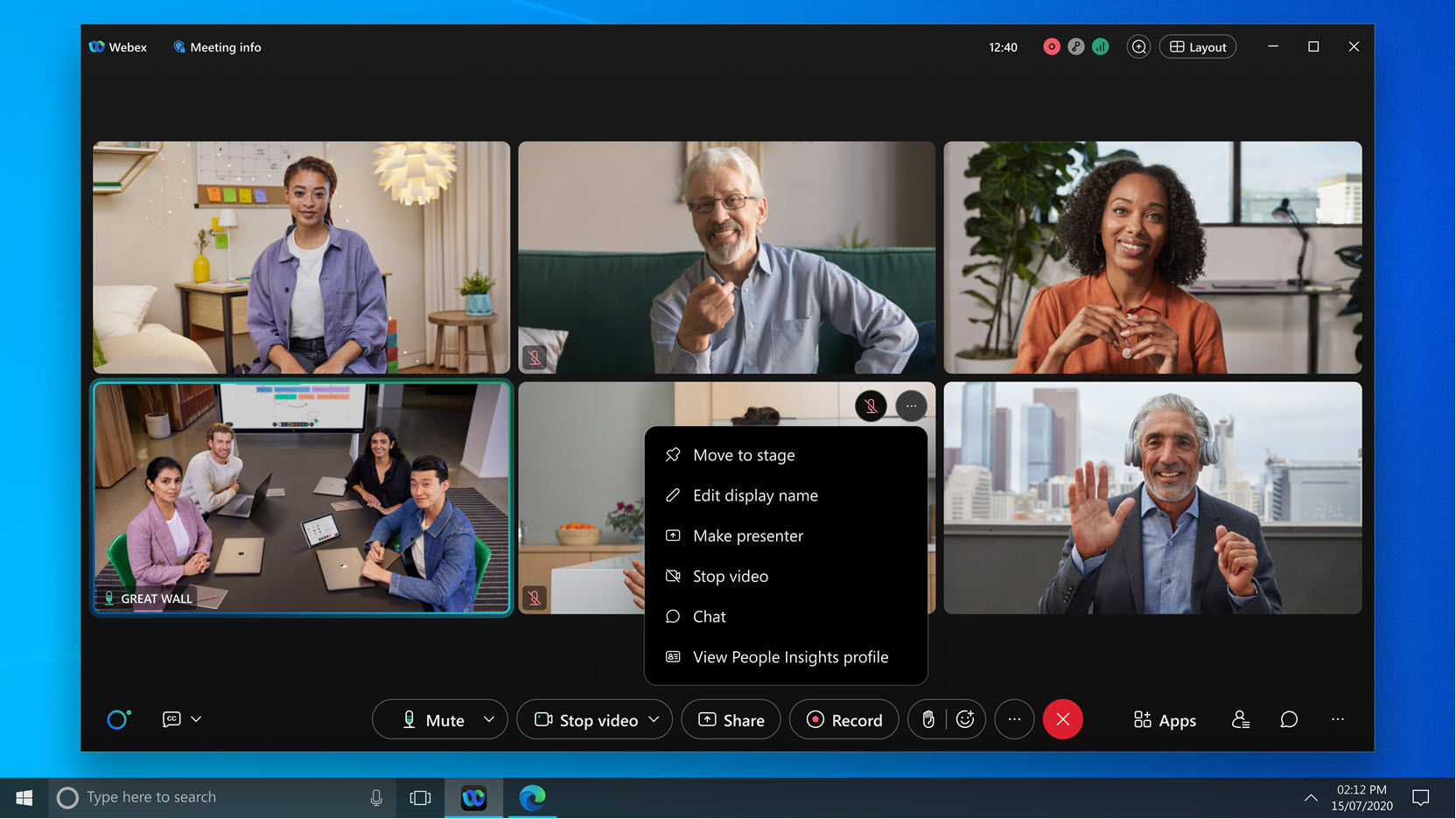
A társszervezők rögzíthetik az értekezleteket a felhőben – Windows, Mac, Linux, VDI, iPhone, iPad és Android
Ezt a funkciót eredetileg áprilisban adtuk ki. A rendszer fokozatos bevezetéssel érhető el, és június 20-ig minden ügyfél számára elérhető lesz. |
Örömmel jelentjük be, hogy engedélyezzük a társszervezők számára, hogy értekezletet rögzítsenek a felhőben. Ez megkönnyíti az értekezlet rögzítését, ha a szervező nem elérhető vagy elfoglalt az értekezlet során.
A társszervezők ugyanazokkal a képességekkel rendelkeznek, mint a szervezők. Elindíthatják, leállíthatják vagy szüneteltethetik a felvételt. Az értekezlet befejezése után továbbra is a szervező a felvétel tulajdonosa. A felvétel automatikusan megosztásra kerül a szervezeten belüli társszervezőkkel.
Ha szeretné, a Webex-rendszergazda azt is engedélyezheti, hogy a résztvevők rögzítsék értekezleteiket a felhőben.
Megjegyzés a megosztott tartalmakhoz – Windows és Mac
Ha szeretne kiemelni valamit vagy rámutatni arra, amit megoszt, rajzoljon közvetlenül a képernyőre vagy az alkalmazás ablakába. Használja a tollat vagy az eltűnő tintát, amely néhány másodperc múlva elhalványul.
Akár más résztvevők számára is engedélyezheti, hogy megjegyzéseket fűzzenek a megosztott tartalomhoz.
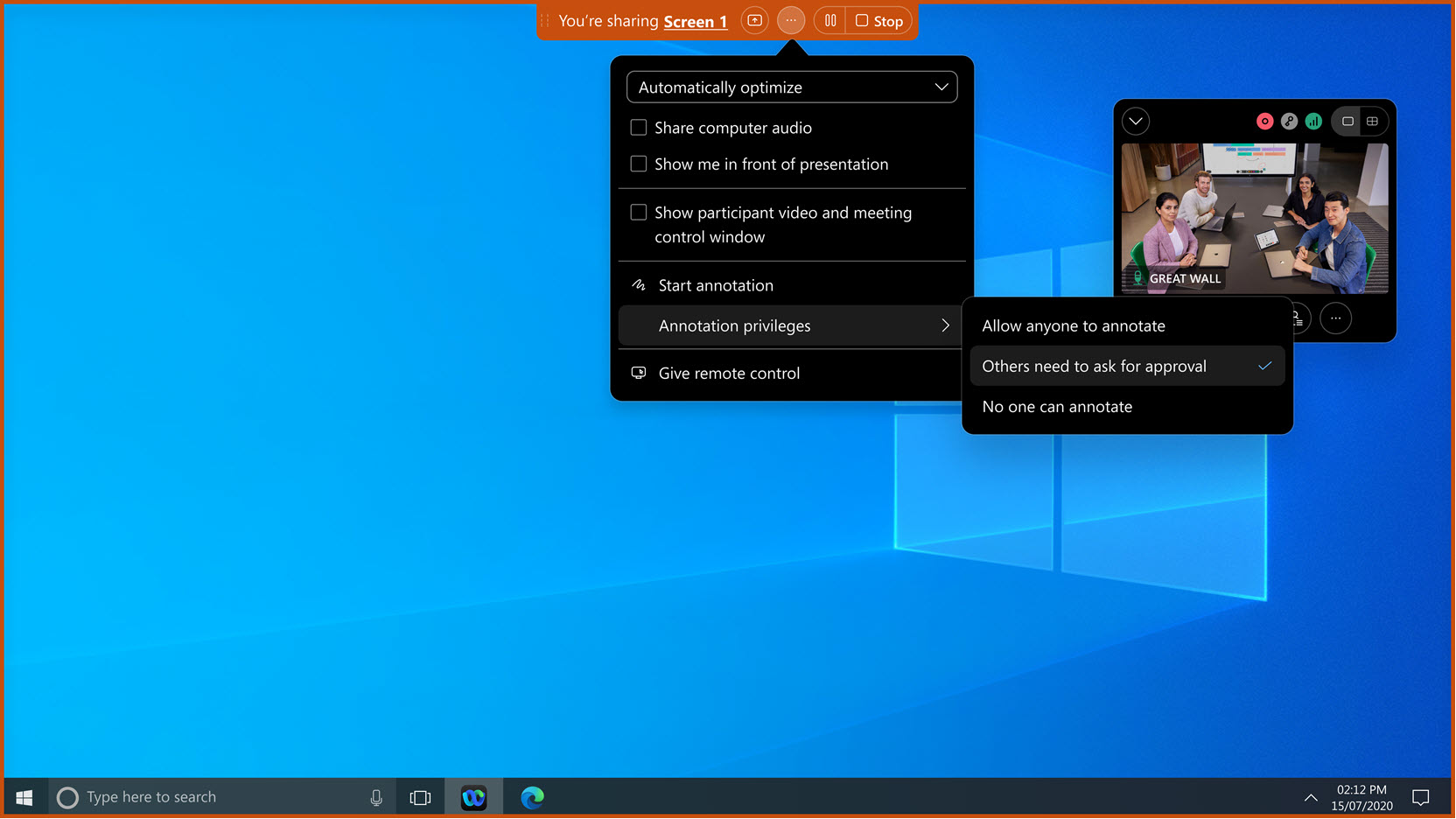
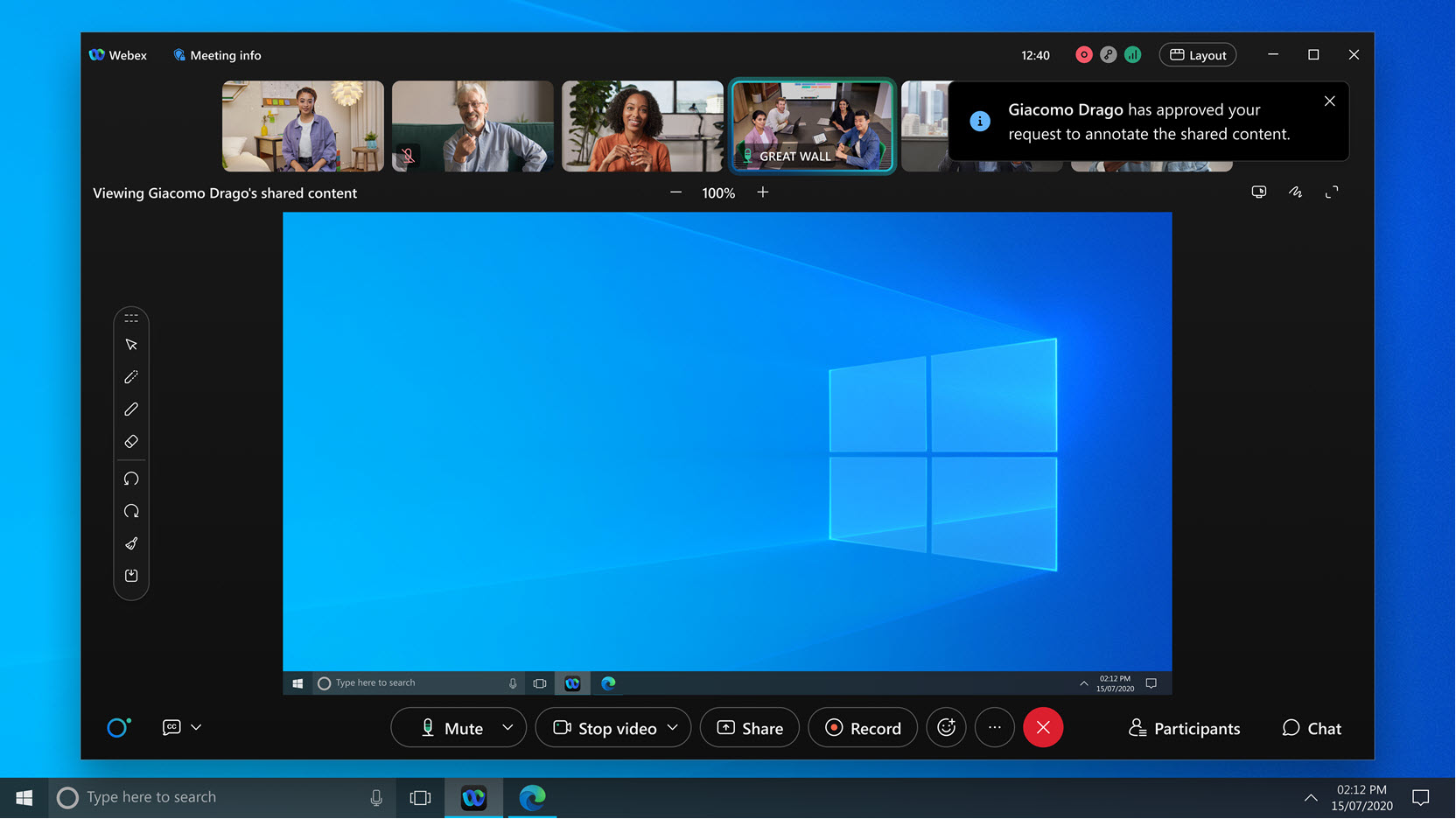
Lásd: Webex alkalmazás | Megosztott képernyő ellátása megjegyzésekkel
Az alkalmazás két példányának párhuzamos futtatása – iPad
Használja ki, hogy az iPadje több feladatot is képes kezelni egyszerre, így Ön egy adott értekezlettartalomra összpontosíthat. Helyezze a megosztott tartalmakat, a Résztvevők panelt vagy a csevegőpanelt saját ablakukba az iPad képernyőjén, hogy ne maradjon le semmiről. Ha monitort csatlakoztatott iPad készülékéhez, helyezze át a második ablakot a saját képernyőjére, hogy kényelmesebben átláthassa, mi történik. Egyes iPad modellek esetén használja az iPad Előadótér-kezelő funkcióját a párhuzamos munkavégzés megkönnyítése érdekében.
Lásd: Értekezlettartalom megjelenítése több ablakban az iPaden
Értesítési hang lejátszása, ha valaki az előszobában várakozik – VDI
Ha zárolja az értekezletet, néha nehéz észrevenni, ha valaki az előszobában várakozik, hogy csatlakozzon.
A szervezők és társszervezők mostantól kiválaszthatják, hogy az alkalmazás lejátsszon-e egy hangot a számítógépükön, amikor valaki belép az előszobába.
Ezt a hangot csak akkor fogja hallani, ha Ön a szervező vagy egy társszervező. A hang csak 10 másodpercenként szólal meg, függetlenül attól, hogy hány felhasználó lépett be az előszobába.
Olvassa el a Webex alkalmazás | Értesítési hang lejátszása szakaszát, ha valaki az előszobában várakozik
Tartalommegosztás során elrejtheti a résztvevők videóját és az értekezlet vezérlőpultját – VDI
Ha egy értekezleten inkább csak az Ön által megosztott tartalmat szeretné látni, mostantól elrejtheti a résztvevői videókat és az értekezlet vezérlőelemeit tartalmazó lebegő panelt.
A korábbi kiadásokban is lehetőség volt a panel összecsukására, de mostantól akár teljesen is elrejtheti, ha nem szeretné, hogy a panel zavaró legyen.
A panel ismételt megjelenítéséhez nyomja meg a Ctrl + Alt + P (Windows) vagy a Shift + ⌥ + P (Mac) billentyűkombinációt.
Lásd: Webex alkalmazás | Tartalom megosztása egy értekezleten
Kamera videójának beillesztése a saját nézetbe – VDI
A korábbi kiadásokban, ha a kamerás videója 4:3-as képarányt használt, a Webex az Ön saját nézetét 16:9-es képarányra vágta, hogy illeszkedjen a keretbe. Az új Zoomolás az igazításhoz beállítás révén megőrizzük az Ön teljes kameravideóját. A elemen belül megtekintheti, hogyan néz ki a saját videója.
Ha szeretné megőrizni a 4:3-as képarányt, törölje ennek a beállításnak a kijelölését.
Lásd Webex alkalmazás | Kamera videójának beillesztése a saját nézetbe
A funkciók csak a Video Mesh-kompatibilis értekezletplatformunkon érhetők el
A következő kiegészítő funkciók csak a Video Mesh-kompatibilis értekezletplatformon érhetők el. Tudja meg, hogy az értekezletei a Video Mesh-kompatibilis értekezletplatformon futnak-e.
Engedélyezze a résztvevők számára, hogy az általuk kiválasztott nyelven hallgassák az értekezletet szinkrontolmácsolással – Windows, Mac, iPhone, iPad és Android
Szervezőként vagy társszervezőként használjon szinkrontolmácsolást a nyelvi csatornák létrehozásához, tolmácsok meghívásához és nyelvekhez való hozzárendeléséhez. A tolmácsok kiválasztják a tolmácsolás forrásnyelvét, megváltoztatják a tolmácsolás irányát, és átadják a tolmácsolást a következő tolmácsnak. Továbbfejlesztett munkafolyamatunkkal az inaktív tolmácsok kérhetik, hogy az aktív tolmács adja át nekik a tolmácsolást, ellenkező esetben a szervező által beállított sorrendben haladnak.
Ezt a funkciót a Webex for Government alkalmazás nem támogatja. |
Lásd: Szinkrontolmácsolás Webex-értekezleteken, webináriumokon és személyes irodákban
Az értekezlet eredeti hangjának automatikus hallgatása, ha az az Ön nyelvén hangzik el, szinkrontolmácsolással – Windows, Mac, iPhone, iPad és Android
Ha az eredeti hang nyelve ugyanaz, mint az Ön által előfizetett tolmácscsatornáé, és a tolmács abbahagyja a beszédet az adott csatornán, akkor néhány másodperc elteltével automatikusan a 100%-ban eredeti hangot hallja (a teremhangot).
Amikor a tolmács újra elkezd beszélni az adott csatornán, Ön a tolmács/eredeti hang hangerőegyensúlyát a beállításnak megfelelően hallja. Tetszés szerint módosíthatja.
Ezt a funkciót a Webex for Government alkalmazás nem támogatja. |
Lásd: Válassza ki a kívánt nyelv hangcsatornáját a Webex Meetings és Webex Webinars alkalmazásban
Slido Szavazás indítása értekezlet közben – iPhone, iPad és Android
Könnyen kapcsolatba léphet a többi résztvevővel és a szervezővel, hála a következőnek: Slido. Az Alkalmazások menüből vagy az értekezlet vezérlőelemei között található További beállítások menüből nyissa meg a következőt: Slido. Alapértelmezés szerint a(z) Slido a szervezők és társszervezők számára elérhető, akik bekapcsolhatják a résztvevők számára az értekezlet beállításai között.
Ezt a funkciót a Webex for Government alkalmazás nem támogatja. |
Az értekezlet áthelyezése új eszközre – VDI
Zökkenőmentesen helyezhet át egy értekezletet egyik asztali számítógépről vagy mobileszközről a másikra anélkül, hogy megszakítaná az értekezletet. Például, ha a munkahelyére tart, és a mobileszközén csatlakozik egy értekezlethez, az irodába érkezéskor helyezze át az értekezletet a laptopjára. Vagy ha egy értekezlet közben el kell távolodnia a számítógépétől, helyezze át az értekezletet a mobileszközére.
Alapértelmezés szerint az értekezlet átkerül az új eszközre, Ön pedig az előző eszközön hagyja el az értekezletet. Ha szeretné, módosítsa az értekezletbeállításokat, hogy mindkét eszközön bent maradjon az értekezleten.
Ezt a funkciót a Webex for Government alkalmazás nem támogatja. |
Lásd Webex alkalmazás | Értekezlet áthelyezése másik asztali vagy mobileszközre
Ha többet szeretne megtudni a teljes funkcionalitású értekezletekre vonatkozó újdonságokról, tekintse meg a Webex Meetings legújabb csatornájának újdonságait.
Ha Ön előfizet a Webexre a Szolgáltatójánál, akkor a Webex alkalmazásban folytatott értekezletei minden esetben teljes funkcionalitással rendelkeznek. Ha többet szeretne megtudni a teljes funkcionalitású értekezletekre vonatkozó újdonságokról, tekintse meg a Webex Meetings legújabb csatornájának újdonságait. |
További értekezletvezérlők állnak rendelkezésre tartalommegosztáskor – Windows és Mac
Mostantól közvetlenül rögzítheti az értekezletet, nyithatja meg a résztvevői panelt, és zárolhatja az értekezletet a hívás közbeni tartalommegosztáskor megjelenő lebegő ablakból..
Lásd: Webex alkalmazás | Tartalom megosztása egy értekezleten
Lehetőség van a Webex alkalmazás bevonására, amikor megosztja a képernyőjét – Windows és Mac
Az értekezlet többi résztvevője többé nem látja az Ön Webex alkalmazását, amikor a teljes képernyőjét vagy annak egy részét osztja meg egy értekezleten.
Ha egy másik résztvevő segít a Webex alkalmazás használatában, hasznos lehet megosztani az alkalmazását. Ha meg szeretné osztani az alkalmazást a képernyő megosztása közben, válassza a lehetőséget a beállítás módosításához.
Amikor távoli asztali vezérlést biztosít egy másik személy számára, a Webex alkalmazás automatikusan megosztásra kerül.
Lásd Webex alkalmazás | A Webex alkalmazás használata a képernyő megosztása során
Hívás kezdeményezése értekezlet közben – Windows és Mac
Legyen egyszerre két helyen, és kezdeményezzen fontos hívásokat az értekezletből való kilépés nélkül. Szüneteltesse a hang- és videófelvételt az értekezleten, majd kezdeményezze a hívást. Az értekezlet akkor is folytatódik, ha az értekezlet hang- és videófelvétele szüneteltetve van. Amikor végzett a hívással, visszatérhet az értekezletbe anélkül, hogy újra csatlakoznia kellene.
Lásd: Webex alkalmazás | Hívás kezdeményezése értekezlet közben
Szabad iroda lefoglalása, ha meghívást kapott egy értekezletre – iPhone, iPad és Android
Meghívottként rákereshet tárgyalókra, és hozzáadhatja őket egy ütemezett értekezlethez. Egyszerűen írja be az iroda nevét, és ellenőrizze, hogy az elérhető-e az Ön értekezletének időpontjában.
Az iroda névjegykártyájának megtekintése – iPhone, iPad és Android
Amikor értekezletet ütemez a Webex alkalmazásban, kiválaszthat egy irodát, és megtekintheti az adott iroda névjegykártyáját. A már ütemezett, irodát tartalmazó értekezletek esetében megtekintheti az iroda névjegykártyáját az értekezletek részleteinek oldalán.
A névjegykártyán található adatok közé tartozik az iroda típusa, a férőhely, a helyszín és a rendelkezésre álló eszközök. Az iroda adatait a Control Hubban kell megadni.
Lásd: Webex alkalmazás | Értekezlet ütemezése az értekezletek naptárból
Csatlakozás az értekezlethez egy koppintással – iPhone, iPad és Android
Amikor résztvevőként csatlakozik egy értekezlethez, egy új betárcsázási beállítás jelenik meg Csatlakozás az értekezlethez egy koppintással. A rendszer automatikusan beírja az értekezlet adatait, és Ön közvetlenül csatlakozik az értekezlethez.
A funkciók csak a Video Mesh-kompatibilis értekezletplatformunkon érhetők el
A következő kiegészítő funkciók csak a Video Mesh-kompatibilis értekezletplatformon érhetők el. Tudja meg, hogy az értekezletei a Video Mesh-kompatibilis értekezletplatformon futnak-e.
Értekezlet leiratának letöltése az értekezlet rögzítése nélkül – Windows, Mac, iPhone, iPad és Android
Ha írásos másolatot szeretne az értekezlet hanganyagáról, de nem szeretné menteni a hangot és a videót az értekezletről, töltsön le egy leiratot anélkül, hogy rögzítenie kellene az értekezletet.
Leirat letöltéséhez kapcsolja be a hangfeliratot. Ezután az értekezlet vége előtt bármikor elmentheti a leiratot. Az Ön Webex-rendszergazdájának engedélyeznie kell a leiratok elmentését.
Ezt a funkciót a Webex for Government alkalmazás nem támogatja. |
Lásd Webex alkalmazás | Értekezlet leiratának letöltése az értekezlet rögzítése nélkül
Új élményt kínálunk a fájlok megosztásához – Windows és Mac rendszeren
Prezentáljon könnyedén még akkor is, mikor több előadó váltja egymást – Az előadók közötti átállás időigényes lehet, amikor felváltva mutatnak be tartalmat egy diacsomagban. Az új Vezérlés átvétele funkciónk megkönnyíti, hogy több előadó esetén a váltás zökkenőmentes legyen az előadásuk során.
- Ne maradjon le az értekezletek során elhangzottakról – Résztvevőként néha szeretne visszalépni egy előző diához, vagy szeretne előre olvasni. Most megteheti anélkül, hogy megzavarná az előadót. Váltson vissza az előadói nézetre, amikor készen áll.
Ezt a funkciót a Webex for Government alkalmazás nem támogatja. |
Lásd Webex alkalmazás | Fájl megosztása egy értekezleten, Webex alkalmazás | Fájl felváltva történő bemutatása egy értekezleten, illetve Webex alkalmazás | Böngésszen egy olyan fájlban, amelyet valaki megoszt egy értekezleten
A kézfelemelés funkció kikapcsolása az értekezlet összes résztvevője számára – Windows, Mac, iPhone, iPad és Android
Ha szervezőként vagy társszervezőként nem szeretné, hogy bárki is felemelje a kezét az értekezleten, kapcsolja ki a kézfelemelés funkciót.
Ha kikapcsolja a kézfelemelést és törli az Engedélyezi a résztvevők számára a saját némításuk feloldását lehetőség bejelölését, a némított résztvevők nem tudják majd felemelni a kezüket, hogy kérjék a némítás feloldását.
Ezt a funkciót a Webex for Government alkalmazás nem támogatja. |
Lásd Webex alkalmazás | Kézfelemelés funkció kikapcsolása az értekezlet összes résztvevőjénél
Ha többet szeretne megtudni a teljes funkcionalitású értekezletekre vonatkozó újdonságokról, tekintse meg a Webex Meetings legújabb csatornájának újdonságait.
Ha Ön előfizet a Webexre a Szolgáltatójánál, akkor a Webex alkalmazásban folytatott értekezletei minden esetben teljes funkcionalitással rendelkeznek. Ha többet szeretne megtudni a teljes funkcionalitású értekezletekre vonatkozó újdonságokról, tekintse meg a Webex Meetings legújabb csatornájának újdonságait. |
Értekezletemlékeztetők áthelyezése – Windows és Linux
Zavaróak az emlékeztetők? Ahhoz, hogy könnyebben befejezze azt, amin Ön éppen dolgozik, mielőtt csatlakozna az értekezlethez, húzza és helyezze át a Webex-értekezlet emlékeztetőit bárhová a képernyőn.
A társszervezők rögzíthetik az értekezleteket a felhőben – Windows, Mac, Linux, VDI, iPhone, iPad és Android
Örömmel jelentjük be, hogy engedélyezzük a társszervezők számára, hogy értekezletet rögzítsenek a felhőben. Ez megkönnyíti az értekezlet rögzítését, ha a szervező nem elérhető vagy elfoglalt az értekezlet során.
A társszervezők ugyanazokkal a képességekkel rendelkeznek, mint a szervezők. Elindíthatják, leállíthatják vagy szüneteltethetik a felvételt. Az értekezlet befejezése után továbbra is a szervező a felvétel tulajdonosa. A felvétel automatikusan megosztásra kerül a szervezeten belüli társszervezőkkel.
Ha szeretné, a Webex-rendszergazda azt is engedélyezheti, hogy a résztvevők rögzítsék értekezleteiket a felhőben.
Hívjon meg bármely felhasználót e-mailben egy folyamatban lévő értekezletre – Windows, Mac, iPhone, iPad és Android
Szervezőként vagy társszervezőként mostantól meghívhat szervezeten kívüli Webex-felhasználókat, illetve Webex-fiókkal nem rendelkező felhasználókat is, hogy csatlakozzanak egy folyamatban lévő értekezlethez.
Az értekezlet ablakában vagy a résztvevők panelén kattintson a Személyek meghívása lehetőségre, és adja meg az e-mail-címüket. A meghívott e-mailben meghívót kap, hogy csatlakozzon az értekezlethez.


Lásd Webex alkalmazás | Személy hozzáadása egy értekezlethez
Tekintse meg az értekezlet állapotjelzőit, amikor tartalmat oszt meg – Windows és Mac
Azok a jelzők, amelyek a hálózati kapcsolat és a CPU állapotát mutatják, valamint azt, hogy az értekezlet zárolva van-e vagy rögzítésre kerül-e, mostantól a képernyő vagy az alkalmazás ablakának megosztásakor megjelenő lebegő miniablakban láthatók.
Lásd: Webex alkalmazás | Tartalom megosztása egy értekezleten
Tartalommegosztáskor elrejtheti a videót és a vezérlőelemeket – Windows és Mac
Ha egy értekezleten inkább csak az Ön által megosztott tartalmat szeretné látni, mostantól elrejtheti a résztvevői videókat és az értekezlet vezérlőelemeit tartalmazó lebegő ablakot.
A korábbi kiadásokban is lehetőség volt az ablak összecsukására, de mostantól teljesen elrejtheti, ha nem szeretné, hogy az ablak zavaró legyen.

Lásd: Webex alkalmazás | Tartalom megosztása egy értekezleten
Kamera videójának beillesztése a saját nézetbe – Windows és Mac
A korábbi kiadásokban, ha a kamerás videója 4:3-as képarányt használt, a Webex az Ön saját nézetét 16:9-es képarányra vágta, hogy illeszkedjen a keretbe. Az új Zoomolás az igazításhoz beállítás révén megőrizzük az Ön teljes kameravideóját. Tekintse meg a saját videója előnézetét a (Windows) vagy a (Mac) menüpontban.
Ha szeretné megőrizni a 4:3-as képarányt, törölje ennek a beállításnak a kijelölését.
Lásd Webex alkalmazás | Kamera videójának beillesztése a saját nézetbe
Alkalmazásablak megosztása közvetlenül a Windows tálcájáról – VDI
Ha Windows 11-et használ, új módon oszthat meg tartalmat hívás vagy értekezlet közben. Vigye az egérmutatót bármelyik megnyitott alkalmazás fölé a tálcán, és megjelenik egy új gomb, amely lehetővé teszi az alkalmazás ablakának megosztását.

Lásd: Webex alkalmazás | Alkalmazásablak megosztása közvetlenül a Windows tálcájáról
Értekezlet közben fókuszáljon az egyénre a környezete helyett – VDI
A rácselrendezést új funkcióval bővítettük: az úgynevezett Fókuszban az emberek (People Focus) lehetőséggel, amely jobb élményt kínál a személyes értekezletek során.
Függetlenül attól, hogy az egyes személyek hogyan helyezkednek el a kamerájuk előtt, az alkalmazás automatikusan úgy igazodik, hogy a résztvevők arca legyen a fókuszban. Közelebb érezheti magát a résztvevőkhöz – mintha valóban egy tárgyalóban ülnének.
Szabad irodák lefoglalása meghívottként – Windows, Mac és Linux
Meghívottként rákereshet tárgyalókra, és hozzáadhatja őket egy ütemezett értekezlethez. Egyszerűen írja be az iroda nevét, és ellenőrizze, hogy az elérhető-e az Ön értekezletének időpontjában.
Értekezletvendég-beállítások – Windows és Mac
Amikor vendégként csatlakozik egy értekezlethez, mostantól több értekezletbeállításhoz is hozzáférhet, például:
- Megjelenés – módosítsa a téma színét
- Elérhetőség – képernyőolvasó és gyorsbillentyűk lehetőségei
A funkciók csak a Video Mesh-kompatibilis értekezletplatformunkon érhetők el
A Webex-értekezletélmény bevezetése most kezd elérhetővé válni a Video Mesh-kompatibilis platformon. Ez a platform továbbfejlesztett és egyszerűsített élményt tesz lehetővé a hibrid munka során a teljes Webex Suite-en, közös architektúrával, felügyelettel és integrációkkal. Konvergálja az értekezletek élményét a Webex alkalmazások és eszközök között, és az értekezlet előtt és után is gazdag valós idejű élményekkel tárja fel a folyamatos együttműködés lehetőségeit. Tudja meg, hogy az értekezletei a Video Mesh-kompatibilis értekezletplatformon futnak-e.
A következő funkciók csak a Video Mesh-kompatibilis értekezletplatformon érhetők el.
Fájlok hozzáadása értekezlet közben – Windows, Mac, Linux
Javítsa az értekezletélményét, és töltsön fel fájlokat az értekezlet során, ahonnan minden résztvevő letöltheti a fájlokat. A szervezők és társszervezők az értekezlet bármely szakaszában kikapcsolhatják a fájlok hozzáadásának lehetőségét mindenki számára.
Résztvevők előzetes hozzárendelése a csoportos foglalkozásokhoz – Windows és Mac
Szervezőként, ha már tudja, mely csoportos foglalkozásokhoz szeretné hozzárendelni a résztvevőket, az értekezlet ütemezésekor hozza létre előre a csoportos foglalkozásokat. Engedje meg, hogy a Webex App automatikusan hozzárendelje a résztvevőket a foglalkozásokhoz, saját maga hozzárendelje a résztvevőket a foglalkozásokhoz, vagy engedje, hogy a résztvevők döntsék el, melyik foglalkozáshoz szeretnének csatlakozni.
Lásd Résztvevők előzetes hozzárendelése a csoportos foglalkozásokhoz
Értekezlet áthelyezése egy új eszközre – Windows, Mac, iPhone, iPad és Android
Zökkenőmentesen helyezhet át egy értekezletet egyik asztali számítógépről vagy mobileszközről a másikra anélkül, hogy megszakítaná az értekezletet. Például, ha a munkahelyére tart, és a mobileszközén csatlakozik egy értekezlethez, az irodába érkezéskor helyezze át az értekezletet a laptopjára. Vagy ha egy értekezlet közben el kell távolodnia a számítógépétől, helyezze át az értekezletet a mobileszközére.
Alapértelmezés szerint az értekezlet átkerül az új eszközre, Ön pedig az előző eszközön hagyja el az értekezletet. Ha szeretné, módosítsa az értekezletbeállításokat, hogy mindkét eszközön bent maradjon az értekezleten.
Lásd Webex alkalmazás | Értekezlet áthelyezése másik asztali vagy mobileszközre
Távoli asztali vezérlés biztosítása vagy kérése a képernyő megosztása során – VDI
Amikor értekezlet közben megosztja a képernyőjét, másnak is adhat egér- és billentyűzet-hozzáférést a képernyőjéhez. Ön is kérhet hozzáférést valaki más kijelzőjéhez, amikor az illető megosztja azt. Ez segíthet, ha egy probléma elhárítására van szüksége, vagy ha képzési foglalkozáson vesz részt valakivel.
A távoli asztal vezérlése csak a teljes képernyője megosztása esetén támogatott, más típusú tartalom megosztása esetén nem.
Lásd: Webex alkalmazás | Távoli asztali vezérlés kérése vagy biztosítása
A következő kiegészítések érhetők el a Video Mesh-kompatibilis platformunkon.
Amikor értekezletet indít
Miután elindított egy azonnali értekezlet, könnyen meghívhat másokat, hogy csatlakozzanak az értekezlethez, közvetlenül az értekezlet ablakából.

Továbbfejlesztett értesítési rendszerünknek köszönhetően a résztvevőknek többé nem kell értesíteniük a szervezőt, amikor az előszobában várakoznak, hogy csatlakozzanak egy értekezlethez. Eltávolítottuk a Szervező értesítése gombot, így a szervezőknek már nem kell ellenőrizniük az e-mailjeiket. A szervező mostantól automatikusan értesítést kap az alkalmazástól, ha vannak az előszobában várakozó résztvevők.
Az értekezlet ablakában
Több módosítást is végrehajtottunk annak érdekében, hogy javítsuk az élményt és a munkafolyamatot az értekezletek során. Az Elrendezés és Nagyítás gombok elhelyezése kényelmes, így átválthat más elrendezésre, vagy több résztvevőt jeleníthet meg.
A rácsnézetes elrendezésben a navigációs vezérlők segítségével gyorsan egyik oldalról a másikra léphet, vagy visszaugorhat a résztvevők első oldalára.
A résztvevői panel nemcsak azokat a résztvevőket mutatja, akik Az értekezleten vannak, hanem azokat a meghívottakat is, akik még Nincsenek az értekezleten. A résztvevői panel is felhasználóközpontúbb, így a felhasználók csak egyszer szerepelnek a listában, még akkor is, ha több eszközről csatlakoznak.
Mivel a legtöbb ember bekapcsolt hanggal csatlakozik az értekezlethez, a résztvevői panelen mostantól csak akkor jelenik meg hangjelzés, ha egy résztvevő lenémította a hangját. Így ha valaki beszél, de Ön nem hallja, akkor átvizsgálhatja a résztvevők listáját, hogy megtudja, kinek van kikapcsolva a hangja.
Az értekezlet beállításai leegyszerűsödtek, és a kapcsolódó menüpontok eltűnnek a résztvevői panel jobb kattintással megjelenő menüjéből.
Ahelyett, hogy egyszerre több panelt nyitna meg, és értékes helyet foglalna el a képernyőn, egyszerre csak egy panelt tud megnyitni, és szükség esetén több panel is előugorhat.

Egyszerűsítettük az előadótér szinkronizálását. Miután a szervező szinkronizálta az előadóteret, a résztvevők nem tudják testre szabni az előadóteret vagy módosítani az előadótér arányát. A résztvevők mostantól mindig azt a nézetet látják, amelyet a szervező láttatni kívánt.

Tartalom megosztása közben
A Webex-értekezlet ablakának megosztása kényelmesebb. Ossza meg közvetlenül a Tartalom megosztása párbeszédpanelről – ahol minden más típusú tartalmat megoszthat – a Webex alkalmazás megosztásával.
Amikor megosztja a képernyőjét, átadhatja a távoli asztali vezérlést a többi résztvevőnek, vagy ők is kérhetnek vezérlést, ami sokkal nagyobb rugalmasságot biztosít a felhasználók számára.
A megosztott tartalom maximalizálása esetén a képernyőterület megtakarítása érdekében az összes résztvevő videóját egy keskeny lebegő panelen jelenítjük meg.

Mostantól csak a képernyő egy meghatározott területét oszthatja meg. A résztvevők így csak a képernyő kiválasztott részét látják, a teljes képernyőt nem.

Egyszerűsítettük a megosztás során elérhető műveleteket, így a megosztással kapcsolatos műveletek a képernyő tetején lévő vezérlősávban maradtak. A gyakran használt egyéb kulcsfontosságú műveletek, például a hang némítása vagy a némítás feloldása a lebegő ablakban jelennek meg.

A Kedvenc menüsor elemei mostantól kontextusfüggőbbek, és könnyebben elérhetők
Optimalizáltuk a legnépszerűbb opciók helyét a menüsorban. Mostantól közvetlenül az értekezlet vezérlőiből érheti el a következő menük beállításait: Megosztás, Megtekintés, Hang és videó, Résztvevő és Értekezlet.
A Hangbeállítások menüpontot például a Hangopciók legördülő menüből érheti el . A Videóbeállítások menüpontot a Videóopciók legördülő menüből érheti el
. A Videóbeállítások menüpontot a Videóopciók legördülő menüből érheti el  .
.

Ugrás ide: További lehetőségek az értekezletvezérlőkben az értekezlet-beállítások eléréséhez és a csoportos megbeszélések engedélyezéséhez.
az értekezletvezérlőkben az értekezlet-beállítások eléréséhez és a csoportos megbeszélések engedélyezéséhez.

Amikor egy értekezleten cseveg
Hozzon ki többet az értekezletből a bővített értekezleten belüli csevegéssel. Szervezzen produktív értekezletet az értekezlet napirendjének, jegyzeteinek és összefoglalójának megosztásával a csevegésben. Még ha későn is csatlakozik az értekezlethez, ezt könnyen behozhatja azzal, hogy az értekezlet kezdetétől fogva látja a csevegést. Kapcsolódjon be és fejezze ki magát Markdown, reakciók vagy GIF-ek használatával. Az értekezlet befejezése után tekintse meg újra és ossza meg a csevegést.

Amikor párhuzamos műveleteket végez egy értekezlet közben
Ha az ablakot más alkalmazások minimalizálják vagy lefedik, egy lebegő miniablak jelenik meg a többi megnyitott alkalmazás tetején. Így nyomon követheti az értekezleten zajló eseményeket. Az értekezlethez egyszerű módon való visszatéréshez kattintson bárhová a lebegő miniablakban.

Február
Képszavazás
Az Image Poll az Integráció oldalsávról érhető el (korábban csak a slido.com webhelyről készült szavazáshoz való kép hozzáadása volt elérhető). A Szavazás beállításaira kattintva megtalálja a lehetőséget, hogy a könyvtárból képet vagy Giphy-t adjon hozzá, hamarosan lehetőség lesz saját kép feltöltésére!
Március (44,3)
App Hub a Webex– Windows és Mac
Korábban, amikor az alkalmazásból hozzáfért a Webex App Hubhoz, az App Hub webhelye a rendszer böngészőjében nyílt meg. Mostantól az App Hub közvetlenül az alkalmazásban nyílik meg. A következőket teheti:
Fedezze fel és fedezze fel a szervezeténél elérhető és más nyilvános alkalmazásokat és robotokat
Keressen alkalmazásokat és robotokat kategóriák segítségével, vagy egyszerűen használja az alkalmazás nevét
Próbáljon ki egy, a rendszergazda által engedélyezett alkalmazást.
Az Asana bot továbbfejlesztései – Windows, Mac, iPhone, iPad, Android és web
A továbbfejlesztett Asana Bot for Webex segítségével keresési opcióval találhat projekteket. Létrehozhat feladatot, frissíthet egy kérdést, adhat hozzá részfeladatot, és megjelölheti a készenlétet. valós idejű frissítéseket kaphat, és értesítést kaphat, ha egy jogosult frissül vagy megjegyzés lett hozzáadva a Webex with Asana szolgáltatásból
Jelentkezzen be a böngészővel a Box-fájlok megosztásához a Webex– Windows és Mac rendszerben
A Box-fiók hozzáadásához és a Box-tartalommal való együttműködéshez az asztali Webex alkalmazásban a felhasználók mostantól a Box webhelyére lesznek irányítva egy külső webböngészőben a hitelesítéshez. Az új viselkedés csak a Mac és a Windows Webex alkalmazás verzióira vonatkozik, és a következő előnyökkel jár:
- A Box Device Trust rendszert használó szervezetek használhatják a Box ECM integrációt.
- A böngésző hitelesítése biztonságosabb és könnyebb élményt nyújt.
- A tanúsítvány alapú hitelesítés egyéb formái támogatottak, ha azok külső böngészőből is végrehajthatók, és nem igényelnek beágyazott Webex böngészőt.
- A bejelentkezések száma jelentősen csökken.
Ebben a hónapban egyelőre nincs felsorolni kívánt integrációs funkció. Tekintse meg a hamarosan megjelenő funkciókat, vagy tekintse át a cikk további hónapjait a kiadott funkciókért.
Ebben a hónapban egyelőre nincs felsorolni kívánt integrációs funkció. Tekintse meg a hamarosan megjelenő funkciókat, vagy tekintse át a cikk további hónapjait a kiadott funkciókért.
A ServiceNow bot továbbfejlesztései – Windows, Mac, iPhone, iPad és Android
Rendszergazdaként vagy felhasználóként bejelentkezhet, rekordot vagy eseményt hozhat létre, megtekinthet egy módosítási feladatkérelmet, vagy elrejtheti a jegy törlése opciót. Valós idejű frissítéseket, értesítéseket kaphat, incidenst jelölhet meg megoldottként vagy törölhet közvetlenül a Webex.
Microsoft To Do bot – Windows, Mac, iPhone, iPad, Android és web
Automatizálja a munkáját. Használja a botot feladatok létrehozásához, a feladat részleteinek lekéréséhez és a feladatok törléséhez. Figyelmeztetések fogadása új feladat létrehozásakor vagy egy meglévő feladat frissítése esetén.
Adobe Marketo webinárium integráció
Tartsa szinkronban a Marketo eseményeit és programjait a Webex webinárium információival az Adobe Systems és a Cisco Webex alkalmazással közösen kifejlesztett új integrációjának segítségével. Mostantól nincs szükség arra, hogy a marketingszakemberek manuálisan importálják és exportálják a webinárium részleteit és a résztvevői információkat a Marketóban, ami az átfutási idő és a hibák számának csökkentésével javítani fogja a marketing hatékonyságát.
További információért lásd:
A Jira Cloud Webex történő integrációjának továbbfejlesztései – Windows, Mac, web, iPhone, iPad és Android
Az új, továbbfejlesztett Jira Cloud Bot for Webex segítségével kiválaszthatja a Projektet, a Hiba létrehozását és a Hibafrissítést. A bot új megjegyzésének hozzáadása a problémához, a probléma hozzárendelése és a probléma előnézeti kártyája, mindezt a Webex belülről.
Webex Webexszel – Windows, Mac, web, iPhone, iPad és Android
A Wrike egy online projektmenedzsment és munka-együttműködési eszköz, amelyet úgy terveztek, hogy teljes áttekintést és ellenőrzést biztosítson az összes feladat és projekt felett.
A Wrike Bot Webex alkalmazásban a Webex alkalmazásban projekteket, mappákat hozhat létre. Lehetősége lesz a mappa szerkesztésére vagy törlésére a Bot segítségével a Webex.
Ebben a hónapban egyelőre nincs felsorolni kívánt integrációs funkció. Tekintse meg a hamarosan megjelenő funkciókat, vagy tekintse át a cikk további hónapjait a kiadott funkciókért.
Ebben a hónapban egyelőre nincs felsorolni kívánt integrációs funkció. Tekintse meg a hamarosan megjelenő funkciókat, vagy tekintse át a cikk további hónapjait a kiadott funkciókért.
Ebben a hónapban egyelőre nincs felsorolni kívánt integrációs funkció. Tekintse meg a hamarosan megjelenő funkciókat, vagy tekintse át a cikk további hónapjait a kiadott funkciókért.
Gmail bot – Windows, Mac, iPhone, iPad és Android
Maradjon a Webex alkalmazásban, miközben ellenőrzi az e-maileket. A Gmail bot valós idejű értesítéseket küld annak érdekében, hogy soha ne maradjon le egy új vagy fontos e-mailről, és még a postafiókja rendszerezésében is segít. Készítsen piszkozatot, és válaszoljon e-mailekre, vagy egy címkét hozzáadva mentsen el valamit későbbre.
HelloSign bot – Windows, Mac, iPhone, iPad és Android
A Dropbox Sign aláírási kéréseit a Webex alkalmazáson belül is naprakészen tudja kezelni. Értesítéseket fogadhat az alkalmazásban aláírási kérésekkel kapcsolatban, valamint megtekinthet, aláírhat vagy elutasíthat kéréseket. Megválaszthatja, hogy milyen aláírási kéréssel kapcsolatos feltétel teljesülése esetén kapjon értesítést
Google Forms-robot – Windows, Mac, iPhone, iPad és Android
Adja hozzá a Google Forms botot, hogy értesítést kapjon új Google-űrlapok beküldéséről. Kiválaszthatja és megtekintheti az alkalmazásban a fiókjához címkézett összes Google-űrlap adatait. Kezelheti a bot által a hozzáadott, szerkesztett vagy törölt űrlapokról küldött értesítéseket.
Ebben a hónapban egyelőre nincs felsorolni kívánt integrációs funkció. Tekintse meg a hamarosan megjelenő funkciókat, vagy tekintse át a cikk további hónapjait a kiadott funkciókért.
Ebben a hónapban egyelőre nincs felsorolni kívánt integrációs funkció. Tekintse meg a hamarosan megjelenő funkciókat, vagy tekintse át a cikk további hónapjait a kiadott funkciókért.
A tervezett kiadásaink részleteiről tájékoztatást nyújtunk, de nem szabad elfeledkezni arról, hogy előfordulhat, hogy meg kell változtatnunk a kiadás dátumát és akár magukat a funkciókat is. Ha értesítést szeretne kapni az esetleges módosításokról, iratkozzon fel erre a cikkre.
Az alábbi funkciók közül néhány elérhető a béta verzióban, ha Ön elfogadta a Cisco béta részvételi megállapodását és részt vesz a Béta programban.
Áprilisban érkezik
Üzenetküldés
Ütemezze be az üzenetküldés idejét – Windows és Mac
Néha szeretne üzenetet küldeni, de az időzítés nem egészen megfelelő. Túl korán vagy túl későn, vagy talán jobb, ha néhány nap múlva elküldi. A Küldés később opcióval megtervezheti és megszervezheti, hogy az üzenet a kívánt időpontban elküldésre kerüljön.
Hívás
Az alábbi funkció a Unified CM, a Webex Calling és a Szolgáltató által üzemeltetett Calling szolgáltatásra vonatkozik |
Továbbfejlesztések a többhívásos ablakhoz – Windows
A többszörös hívás ablakát átnevezzük Hívódokkolóra. Az ablak mostantól dokkolható a képernyő széléhez, hogy ideiglenesen elrejtse az ablakot. Ön továbbra is értesítést kap, ha bejövő hívásai vagy egyéb értesítései vannak.
A következő funkció a Webex Callingra vonatkozik |
Válassza ki a hívófél- azonosító– Windows és Mac
Amikor utólagos hívást kezdeményez az ügyfelekhez, válasszon egy megfelelő hívófél- azonosító a rendszergazda által hozzárendelt hívási sorok listájából.
Webex Customer Experience Essentials – Windows és Mac
Belépő szintű felhőalapú ügyfélkapcsolati központ -megoldás, amely funkciókat biztosít az ügynökök és a felettesek számára a Webex alkalmazásban.
Az ügynökök funkciói a következők:
Elérhetőség beállítása
Csatlakozás hívási várólistákhoz
Élő várólistasor-statisztikák megtekintése
Többhívásos ablak ügyfélhívásokhoz Windows rendszeren
Hívás közbeni képernyő előugró ablak, amely tartalmazza a releváns ügyfél-információ
A felettesek funkciói a következők:
Ügynök figyelése
Ügynökök kezelése: elérhetőség módosítása, ügynökök be- vagy kijelentkezése, soron lévő ügynökök csatlakozása vagy megszüntetése
Valós idejű és előzménystatisztikák megtekintése
A következő funkció az Unified CM-re vonatkozik |
HD Voice külső hívók számára – iPhone, iPad és Android
Nyilvános telefonhálózatot használó hívások esetén ez az audiointelligencia felhasználásával nagy hangminőséget biztosít a hívásokhoz. Minden zaj megszűnik, és a beszéd tisztább lesz a keskeny sávú hangminőség javítása érdekében. Ez alapértelmezetten engedélyezve van, és a Unified CM -mel történő hívásokra vonatkozik
Értekezletek
Értekezlet társítása tárgyalóval – Windows és Mac
Hozzon létre egy szobát értekezlet ütemezése, vagy adjon hozzá szobát az értekezlet végén. A meghívott mindenki megoszthat fájlokat, és együttműködhet az értekezlet előtt és után.
Jegyzetelés megosztott tartalmakon – Windows VDI és Mac VDI
Ha szeretne kiemelni valamit vagy rámutatni arra, amit megoszt, rajzoljon közvetlenül a képernyőre vagy az alkalmazás ablakába. Használja a tollat vagy az eltűnő tintát, amely néhány másodperc múlva elhalványul. Akár más résztvevők számára is engedélyezheti, hogy megjegyzéseket fűzzenek a megosztott tartalomhoz.
Integrációk
Salesforce-integráció V1.19
Ez a kiadás a Webex alkalmazáshoz készült Webex és Salesforce integráció jelentős frissítése. A Salesforce-felhasználók megtekinthetik majd Webex -híváselőzményeiket a Salesforce-on belül. Ez lehetővé teszi a felhasználók számára, hogy áttekintsék korábbi és nem fogadott hívás hívásaikat , és egyetlen kattintással bejelentkezzenek a Salesforce-ba. Ezen kívül néhány fejlesztést végzünk a rendszergazdai beállítási folyamaton, amelyek megkönnyítik a Webex -integráció beállítását a Salesforce-rendszergazdák számára.
Még fejlesztés alatt álló funkciók
A következő funkciók áprilisban jelentek meg, ezek még fejlesztés alatt állnak, és egy későbbi időpontra ütemezik.
Írja át üzenetét az AI-alapú írósegédünk segítségével – Windows és Mac
Fokozza és javítsa a kommunikációt és az együttműködést a csapatával az AI-alapú üzenet-újraírásokkal. Az AI-segéd elemzi az üzenetet, és lehetőségeket kínál a stílus, a hangnem és a tartalomminőség módosítására, hogy hatékonyabban kommunikálhasson.
Tárhely és lánc összefoglalások – Windows és Mac
Amikor elfoglalt, vagy távol volt az irodától, nehéz lehet utolérni az összes szobáját és szálát. Az AI-segéd tárhely- és üzenetlánc-összegzéseket generál, hogy segítsen gyorsan értesülni az elmulasztott üzenetekről és beszélgetésekről egy szobában. Legyen tájékozott a döntésekről, a legfontosabb pontokról, és legyen naprakész a megbeszélésekkel kapcsolatban.
Üzenetek fordítása – Windows és Mac
Oldja le a kommunikációs akadályokat, és segítse elő a hatékonyabb beszélgetést az üzenetfordítással. Válassza ki a kívánt nyelvet, és válasszon arról, hogy vagy egy szobában lévő összes üzenetet élőben fordítja le, vagy lefordít egy egyedi üzenetet.

